Le novità delle versioni
Si riportano di seguito le principali novità della versione 19.4
- Stampa del Codice standard nell'Elenco prezzi (CONCANT)Stampa del Codice standard nell'Elenco prezzi (CONCANT)
Tra le opzioni di stampa dell'elenco prezzi, nella scheda Generale è stato aggiunto il check Codice standard che consente di stampare o meno il dato nella colonna Codice assieme agli altri parametri (Codice e Prezzario Rif).
- Stampa del Codice standard nel Computo metrico (CONCANT)Stampa del Codice standard nel Computo metrico (CONCANT)
Nell'anteprima di stampa del computo metrico nei testi fissi:
- Codice/Numero Articolo
- Codice Articolo
è stato aggiunto il parametro Codice standard Articolo che consente di stampare il codice standard dell'articolo nella colonna Articolo.
- Codice/Numero Articolo
- Allinea articoli con... opzione Codice (CONCANT)Allinea articoli con... opzione Codice (CONCANT)
L'aggiornamento dei prezzari attraverso il comando Allinea articoli con... ora tiene in considerazione anche il parametro Codice. In base ad un confronto von il Codice standard pertanto è possibile aggiornare anche il Codice dell'articolo del prezzario aperto.
- Allinea articoli con... opzione Capitoli (CONCANT)Allinea articoli con... opzione Capitoli (CONCANT)
L'aggiornamento dei prezzari attraverso il comando Allinea articoli con... con l'opzione Capitoli ora aggiunge anche i capitoli relativi agli articoli aggiornati qualora essi non esistano sul prezzario aperto. L'aggiunta dei capitoli non esistenti è indipendente dall'opzione Aggiungi se non esistono.
- Sostituisci prezzari solo su Misure selezionate (CONCANT)Sostituisci prezzari solo su Misure selezionate (CONCANT)
Nelle sezioni Registrazioni / Libretti misure degli archivi di tipo COMPUTO / CONTABILITÀ è ora possibile sostituire i prezzari coinvolgendo solo le voci selezionate della tabella.
La finestra visualizzata dal comando Articoli utilizzati > Sostituisci prezzari... ora presenta l'opzione Misure: Tutte/Selezionate.
- Numero caratteri aumentati per il Codice delle categorie (CONCANT)Numero caratteri aumentati per il Codice delle categorie (CONCANT)
Il numero di caratteri inseribile nel campo Codice delle Categorie è stato portato da 25 a 255 caratteri.
- Export computo Excel con Codice standard e Prezzario di riferimento (CONCANT)Export computo Excel con Codice standard e Prezzario di riferimento (CONCANT)
Nelle esportazioni degli archivi di tipo COMPUTO in Excel (esportazione normale, esportazione con opzione Foglio data ed esportazione con Opzioni avanzate) sono state aggiunte le colonne relative al codice standard degli articoli ed al prezzario di riferimento degli stessi.
- Raggruppa le righe con valori uguali - nuovi criteri (CONCANT)Raggruppa le righe con valori uguali - nuovi criteri (CONCANT)
Nella scheda Tipo di stampa relativa alle opzioni di stampa del computo sono stati aggiunti dei nuovi criteri per compattare i computi generati con REMO (Revit).
Ora è possibile raggruppare le voci che hanno:
- gli stessi valori relativi alla quantità e la stessa descrizione
- gli stessi valori relativi alla quantità (con descrizioni diverse).
Inoltre è stata aggiunta la possibilità di concatenare le descrizioni delle singole misure qualora fossero diverse (secondo punto).
- Confronto per Codice standard nei quadri di raffronto (CONCANT)Confronto per Codice standard nei quadri di raffronto (CONCANT)
Negli archivi di tipo Perizia è stata aggiunta la possibilità di confrontare due archivi prendendo in considerazione il loro codice standard anzichè il codice degli articoli.
Per questa funzione è stata aggiunta la casella a discesa (combo) Criterio confronto nella sezione Confronto.
Le tre opzioni di confronto pertanto sono:
- Codice: viene utilizzato il codice degli articoli anche se fanno parte di prezzari diversi
- Codice standard: viene utilizzato il codice standard degli articoli anche se fanno parte di prezzari diversi
- Codice (stesso elenco prezzi): il confrono si basa sul codice degli articoli solo se facenti parte dello stesso prezzario; se lo stesso codice appartiene a prezzari diversi viene considerato un articolo diverso.
- Concatenazione dei codici nelle stampe degli archivi quando confrontati per Codice standard nei quadri di raffronto (CONCANT)Concatenazione dei codici nelle stampe degli archivi quando confrontati per Codice standard nei quadri di raffronto (CONCANT)
Nella stampa dei quadri comparativi (colonna Codice - Descrizione, ... ), qualora venga eseguito un confronto basato su Codice standard ed i Codici dello stesso articolo presente nei due archivi risultano diversi, questi ultimi verranno stampati in sequenza separati dal carattere |
Esempio: CodiceArticoloArchivio1 | CodiceArticoloArchivio2
- Copia riferimenti a Revit tra archivi (CONCANT - REMO)Copia riferimenti a Revit tra archivi (CONCANT - REMO)
Ora è possibile copiare le voci tra le tabelle di Formule e fattori da un archivio all'altro mantenendo i riferimenti al progetto di Revit che le ha generate
- Bug fix - Dividi quantità in più misure (CONCANT - REMO)Bug fix - Dividi quantità in più misure (CONCANT - REMO)
L'utilizzo del comando non riportava le informazioni provenienti da Revit sulle nuove misure create.
Si riportano di seguito le principali novità della versione 19.3
- Revit 2025 (MOSAICO - REMO)Revit 2025 (MOSAICO - REMO)
Le funzioni di collegamento tra un disegno realizzato con Revit ed un computo, un piano di sicurezza, un piano di manutenzione o un capitolato speciale d'appalto di suite MOSAICO sono state estese alla versione 2025 di Revit
- AutoCAD 2025 (CONCANT)AutoCAD 2025 (CONCANT)
Negli archivi di tipo COMPUTO è possibile inserire formule e fattori richiamando misure direttamente da disegni aperti con il programma AutoCAD versione 2025 (oltre alle versioni precedenti)
- Esportazione Excel da Revit (MOSAICO - REMO)Esportazione Excel da Revit (MOSAICO - REMO)
Tra i comandi del ribbon del plug-in REMO in Revit è stato aggiunto Export xlsx che esporta in un foglio Excel i seguenti parametri:
- IfcGUID
- Categoria
- Famiglia
- Tipo
- Nome
- ID
- Mosaico - Commento Elementi
- Mosaico - Prezzari Rif
- Mosaico - EP Codice Descrizione
- Mosaico - Capitolati Codice Stampa Descrizione
- Nuovi parametri condivisi per Capitolati e Descrizione articoli (MOSAICO - REMO)Nuovi parametri condivisi per Capitolati e Descrizione articoli (MOSAICO - REMO)
Nel file ParametriRemo.txt sono stati aggiunti alcuni parametri che consentono di inserire nelle etichette di Revit:
- Codici degli articoli relativi ai Capitolato speciale d'appalto
- Codici e descrizioni degli articoli di elenco prezzi associati agli elementi
- Informazioni relative ai prezzari di riferimento
- WBS Revit - Mosaico (MOSAICO - REMO)WBS Revit - Mosaico (MOSAICO - REMO)
È stata introdotta una nuova funzione di sincronizzazione che consente di agganciare gli elementi di Revit aventi un codice WBS ad una delle divisioni di categorie di Mosaico avente gli stessi codici.
La sequenza per ottenere quanto sopra risulta la seguente:
- Creazione di una WBS strutturata all'interno di una divisione di categorie di Mosaico
- Creazione in Revit di un parametro che contenga il codice WBS
- Creazione in Revit di un Parametro di Mosaico che recepisca il codice WBS del parametro di Progetto
- Generazione del computo con Mappatura tra il Parametro di Mosaico e la divisione di categorie di Mosaico
- Nuove relazioni per schede DNSH (Capitolati)Nuove relazioni per schede DNSH (Capitolati)
Sono state aggiunti nuovi modelli per le relazioni DNSH
- Capitolato Appalto integrato (CAPITOLATI)Capitolato Appalto integrato (CAPITOLATI)
Tra i modelli dei Capitolati è stato aggiunto il capitolato speciale relativo all'appalto integrato adeguato al D.Lgs 36/23
- Capitolato Ingegneria naturalistica (CAPITOLATI)Capitolato Ingegneria naturalistica (CAPITOLATI)
All'interno della banca dati dei CAPITOLATI sono state inserite le opere di ingegneria naturalistica
- Modelli PSC e POS adeguati ai CAM interventi ediliziModelli PSC e POS adeguati ai CAM interventi edilizi
I modelli per il PSC ed il POS sono stati adeguati ai CAM sugli interventi edilizi in merito all'organizzazione del cantiere (D.M. 23/6/22 §2.6)
- Modulistica per l'esecuzione e la DL aggiornata al nuovo Codice dei contratti (MOSAICO)Modulistica per l'esecuzione e la DL aggiornata al nuovo Codice dei contratti (MOSAICO)
La modulistica per l'esecuzione dei lavori e per la Direzione Lavori è stata aggiornata in base al nuovo codice appalti (D.Lgs. 36/23)
- Allinea articoli con... opzione Prezzario Rif. (CONCANT)Allinea articoli con... opzione Prezzario Rif. (CONCANT)
L'aggiornamento dei prezzari attraverso il comando Allinea articoli con... ora tiene in considerazione anche il parametro relativo al Prezzario Rif. (Prezzario di riferimento)
- Capitolo standard nel Computo delle risorse elementari (CONCANT)Capitolo standard nel Computo delle risorse elementari (CONCANT)
Nella stampa del computo delle risorse elementari è stata introdotta la suddivisione Capitoli standard risorse che consente di stampare (o raggruppare per) il capitolo standard di appartenenza.
- Nome colonne Giornale dei lavori diverso per ogni archivio (CONCANT)Nome colonne Giornale dei lavori diverso per ogni archivio (CONCANT)
I nomi delle colonne assegnati alla tabella del Giornale dei lavori può essere diversificato per ogni archivio di Mosaico anzichè centralizzato sull'applicazione
- Bug fix - Elementi errati nella finestra Assegna dati con utilizzo del parametro di Mosaico (MOSAICO)Bug fix - Elementi errati nella finestra Assegna dati con utilizzo del parametro di Mosaico (MOSAICO)
È stato risolto il problema che riportava un numero di elementi sbagliati nella finestra Assegna dati quando veniva utilizzato il parametro di Mosaico EP per riportare i codici degli articoli di Elenco prezzi nelle etichette di Revit
- Bug fix - Importa archivi da vecchi database (MOSAICO)Bug fix - Importa archivi da vecchi database (MOSAICO)
È stato risolto il problema relativo all'importazione di archivi provenienti da vecchi database
- Bug fix - Correzione errore assegnazione a WallSweep (MOSAICO - REMO)Bug fix - Correzione errore assegnazione a WallSweep (MOSAICO - REMO)
È stato risolto l'errore sull'assegnazione degli articoli alle Estrusioni muro (WallSweep)
- Bug fix - Parametri condivisi Mosaico sovrascritti all'aperturaBug fix - Parametri condivisi Mosaico sovrascritti all'apertura
È stato risolto il problema che sovrascriveva i parametri di Mosaico all'apertura di un file
Si riportano di seguito le principali novità della versione 19.2
- Relazione CAM (CAPITOLATI)Relazione CAM (CAPITOLATI)
È stato aggiunto il modello per redigere l'obbligatoria Relazione CAM come richiesto dal §2.2.1 del D.M.(Transizione Ecologica) 23/06/2022
- Relazioni DNSH (CAPITOLATI)Relazioni DNSH (CAPITOLATI)
Sono stati aggiunti i modelli per la stesura delle relazioni DNSH (Do Not Significant Harm) vale a dire delle linee guida da seguire per non arrecare danno significativo all´ambiente al fine di accedere ai finanziamenti del RRF (Recovery and Resilience Facility);
- Capitolato speciale d'appalto aggiornato al D.Lgs 36/2023 (CAPITOLATI)Capitolato speciale d'appalto aggiornato al D.Lgs 36/2023 (CAPITOLATI)
Il capitolato speciale d'appalto è stato aggiornato in base al nuovo codice dei contratti pubblici.
- Schema di contratto aggiornato al Codice contratti pubblici D.Lgs. 36/2023 (CAPITOLATI)Schema di contratto aggiornato al Codice contratti pubblici D.Lgs. 36/2023 (CAPITOLATI)
n linea con il capitolato speciale d’appalto, all’ultima normativa abbiamo adeguato lo Schema di Contratto, il documento necessario per regolare il rapporto tra stazione appaltante ed esecutore.
- Capitolato speciale d'appalto PNRR adeguato al D.Lgs. 36/2023 (CAPITOLATI)Capitolato speciale d'appalto PNRR adeguato al D.Lgs. 36/2023 (CAPITOLATI)
Per accedere ai fondi del PNRR (Piano Nazionale di Ripresa e Resilienza) per i lavori pubblici, è necessario che la stazione appaltante rispetti i Criteri DNSH (Do Not Significant Harm), vale a dire delle linee guida da seguire per non arrecare danno significativo all´ambiente al fine di accedere ai finanziamenti del RRF (Recovery and Resilience Facility). In quest’ottica abbiamo adeguato il Capitolato Speciale d’Appalto per lavori rientranti nei progetti del PNRR del modulo CAPITOLATI di MOSAICO al nuovo Codice dei Contratti Pubblici (D.lgs 36/2023), già in vigore dal 1° luglio.
Si riportano di seguito le principali novità della versione 19.1
- Revit 2024 (MOSAICO)Revit 2024 (MOSAICO)
Le funzioni di collegamento tra un disegno realizzato con Revit ed un computo, un piano di sicurezza, un piano di manutenzione o un capitolato speciale d'appalto di suite MOSAICO sono state estese alla versione 2024 di Revit (mantenendo la compatibilità con le versioni precedenti)
- AutoCAD 2024 (CONCANT)AutoCAD 2024 (CONCANT)
Negli archivi di tipo COMPUTO è possibile inserire formule e fattori richiamando misure direttamente da disegni aperti con il programma AutoCAD versione 2024 (oltre alle versioni precedenti)
- CAM DM 23/06/2022 (CONCANT)CAM DM 23/06/2022 (CONCANT)
Sono stati inseriti nell'Elenco prezzi i nuovi capitoli che recepiscono le specifiche tecniche per i prodotti da costruzione previsti dal DM 23/06/2022 sui Criteri Ambientali Minimi.
I nuovi capitoli servono per ottenere la stampa del computo dei pesi dei materiali riciclabili e riciclati (Piano di fine vita).
- CAM Interventi edilizi - Illuminazione pubblica - Verde pubblico (CAPITOLATI)CAM Interventi edilizi - Illuminazione pubblica - Verde pubblico (CAPITOLATI)
Sono state aggiornate le banche dati ed i modelli del Capitolato speciale d'appalto in base alle specifiche tecniche progettuali per gli edifici e per i prodotti da costruzione richieste dai:
- D.M. 23 giugno 2022 (Interventi edilizi);
- D.M. 10 marzo 2020 (Verde pubblico);
- D.M. 27 settembre 2017 (Illuminazione pubblica).
- Capitolato Opere cimiteriali con prescrizioni CAM (CAPITOLATI)Capitolato Opere cimiteriali con prescrizioni CAM (CAPITOLATI)
Nella banca dati distribuita con il programma (BDDigicorp.mdb) è stato aggiunto il Capitolato relativo alle opere cimiteriali contenente anche le prescrizioni CAM (Contenuti Ambientali Minini)
- Modelli sicurezza post emergenza (SICANT)Modelli sicurezza post emergenza (SICANT)
I modelli relativi ai Piani di Sicurezza sono stati adeguati a seguito della fine dello stato di emergenza.
- Modelli Bonus edilizi (CONCANT)Modelli Bonus edilizi (CONCANT)
I modelli e gli esempi relativi ai Bonus edilizi sono stati aggiornati in base alle nuove aliquote di detrazione.
Nel calcolo dei massimali è stata resa parametrica l'aliquota in modo tale che l'utente possa modificarla autonomamente con più facilità.
- Importazione file XPWE (CONCANT)Importazione file XPWE (CONCANT)
Nell'importazione dei file con estensione XPWE sono stati aggiunti i valori relativi ai capitoli standard Manodopera, Materiali, Attrezzature, Sicurezza.
- Esportazione file XPWE - Codice 103 caratteri (CONCANT)Esportazione file XPWE - Codice 103 caratteri (CONCANT)
L'esportazione dei computi metrici nel formato XPWE ora prevede anche le incidenze relative ai capitoli standard Manodopera, Materiali, Attrezzature, Sicurezza.
Inoltre è stato portato da 18 a 103 il numero di caratteri che definiscono il codice di un articolo di Elenco prezzi.
- Aggiornamento prezzi: incidenze dei capitoli standard (CONCANT)Aggiornamento prezzi: incidenze dei capitoli standard (CONCANT)
L'aggiornamento degli elenchi prezzi eseguito attraverso il comando Allinea articoli con... ora aggiorna anche opzionalmente i capitoli standard Manodopera, Materiali, Attrezzature, Trasporti, Sicurezza.
- Distinzione importi a misura/corpo per il calcolo dei corrispettivi relativi alla contabilità dei lavori (PARCELLE)Distinzione importi a misura/corpo per il calcolo dei corrispettivi relativi alla contabilità dei lavori (PARCELLE)
Nella TAB relativa all'Esecuzione dei lavori in corrispondenza delle prestazioni relative alla contabilità dei lavori a misura/corpo (QcI.09 e QcI.10) è stata aggiunta la possibilità di definire separatamente i due importi per coprire i casi degli appalti misti (sia misura, sia corpo).
- Bug fix - Stampa scheda di lavorazione senza prezzo (COSTI CANTIERE)Bug fix - Stampa scheda di lavorazione senza prezzo (COSTI CANTIERE)
È stato risolto il problema relativo alla mancanza del prezzo nella stampa delle schede di lavorazione in alcuni casi di incompatibilità dei formati numerici.
- Bug fix - Stampa dei movimenti di cantiere - ripartizione nei diversi centri di costo (COSTI CANTIERE)Bug fix - Stampa dei movimenti di cantiere - ripartizione nei diversi centri di costo (COSTI CANTIERE)
Risolto il problema della ripartizione errata degli importi per i diversi centri di costo nella stampa dei Movimenti.
- Bug fix - Giacenze numeri negativi (COSTI CANTIERE)Bug fix - Giacenze numeri negativi (COSTI CANTIERE)
Il comando Ricalcolo presente nella sezione Movimenti di COSTI CANTIERE è stato portato anche nella sezione Giacenze, ed ora verifica (ed eventualmente corregge) la presenza di formati numerici errati all'interno del database che causavano la comparsa di numeri negativi nella sezione delle Giacenze.
- Bug fix - Importazione prezzari duplicati nella banca dati Utente (MOSAICO)Bug fix - Importazione prezzari duplicati nella banca dati Utente (MOSAICO)
È stato risolto il problema che portava alla duplicazione dei prezzari importati nella banca dati Utente qualora essi non venissero importati all'interno di una cartella.
Si riportano di seguito le principali novità della versione 19.0
- Revit 2023 (MOSAICO)Revit 2023 (MOSAICO)
Le funzioni di collegamento tra un disegno realizzato con Revit ed un computo, un piano di sicurezza, un piano di manutenzione o un capitolato speciale d'appalto di suite MOSAICO sono state estese alla versione 2023 di Revit (mantenendo la compatibilità con le versioni precedenti)
- AutoCAD 2023 (CONCANT)AutoCAD 2023 (CONCANT)
Negli archivi di tipo COMPUTO è possibile inserire formule e fattori richiamando misure direttamente da disegni aperti con il programma AutoCAD versione 2023 (oltre alle versioni precedenti)
- Codice elenco prezzi adeguato alla pubblicazione dei prezzari infrannuali (CONCANT)Codice elenco prezzi adeguato alla pubblicazione dei prezzari infrannuali (CONCANT)
È stato aumentato il numero di caratteri destinato a recepire i codici degli articoli in modo tale da soddisfare ai codici pubblicati recentemente nei prezzari infrannuali delle regioni.
- Copia voci con sostituzione di prezzario su Codice Standard (CONCANT)Copia voci con sostituzione di prezzario su Codice Standard (CONCANT)
Per rispondere al problema che è emerso con la pubblicazione dei prezzari infrannuali nei quali articoli equiparabili hanno un codice diverso rispetto a quello del vecchio prezzario, riportando nel Codice standard dei nuovi prezzari anche il codice del vecchio prezzario, è stata aggiunta la possibilità di sostituire gli articoli del vecchio prezzario con i nuovi articoli anche se questi hanno modificato il codice.
La funzione è stata resa disponibile tra le Opzioni di copia delle voci (Registrazioni e Misure) degli archivi di tipo COMPUTO e CONTABILITÀ.
Nella finestra delle opzioni di copia è stato inserito un criterio di "mappatura" tra i codici/codici standard del prezzario "sorgente" e quelli del prezzario "destinazione".
- Esportazione in XML di Materiali Noli e Trasporti - (CONCANT)Esportazione in XML di Materiali Noli e Trasporti - (CONCANT)
L'esportazione degli archivi di tipo Elenco prezzi nel formato XML ora includono anche i Materiali, I Noli ed i Trasporti in modo tale da garantire la conservazione delle informazioni pubblicate da alcuni prezzari (Regione Lombardia, DEI, ...)
- Stampa del Prezzario di riferimento nel Registro di contabilità (CONCANT)Stampa del Prezzario di riferimento nel Registro di contabilità (CONCANT)
Nella stampa del registro di contabilità è stata inserita l'opzione Stampa intestazione articolo che consente di stampare il nome del Prezzario di riferimento prima della descrizione dell'articolo.
Nell'anteprima di stampa, attraverso l'editazione del testo fisso Intestazione articolo, è possibile modificare il font del parametro {Prezzario Rif.}
- Inserimento certificato standard/precedente (CONCANT)Inserimento certificato standard/precedente (CONCANT)
Negli archivi di tipo CONTABILITÀ, nella sezione Contabilità>Lavori, durante l'inserimento di un certificato di pagamento è stata inserita la possibilità di scegliere se predisporre il certificato come quello precedente o come quello standard.
La funzione risulta utile qualora venissero apportate delle modifiche al certificato di pagamento che potrebbero che non dovrebbero riguardare i successivi certificati (come avviene ad esempio nel caso di un certificato STRAORDINARIO).
- Genera prezzari in contabilità (CONCANT)Genera prezzari in contabilità (CONCANT)
Negli archivi di tipo CONTABILITÀ (sezione Libretti misure) è stato implementato il comando Articoli utilizzati>Genera prezzari che consente di creare un nuovo prezzario dalle voci selezionate nella tabella delle Misure.
N.B. Se si vuole utilizzare il nuovo prezzario generato nella contabilità, bisognerà inserirlo tra i prezzari Esterni all'archivio (riquadro Lista prezzari)
- Genera prezzari copia il codice anche nel codice standard (CONCANT)Genera prezzari copia il codice anche nel codice standard (CONCANT)
Il comando Genera prezzari (presente negli archivi di tipo COMPUTO e CONTABILITÀ) quando va a creare il prezzario, qualora nel prezzario sorgente non trovasse alcun codice standard, andrà ad inserire nel prezzario generato il codice dell'articolo sia nel campo Codice sia nel campo Codice standard.
La funzione risulta utile perchè consente di aggiornare i prezzi di un computo a seguito della pubblicazione di un nuovo prezzario (dove potrebbe essersi modificato anche il codice) mantenendo sempre un riferimento al prezzario di origine.
- Copia delle voci da computo a contabilità - assegnazione categorie a voci riferite / collegate (CONCANT)Copia delle voci da computo a contabilità - assegnazione categorie a voci riferite / collegate (CONCANT)
È stata introdotta la gestione dell'assegnazione delle categorie relative alle voci copiate da archivi di tipo COMPUTO ad archivi di tipo CONTABILITÀ.
Ora vengono assegnate le categorie anche alle voci riferite anche nel caso in cui si copiasse solo la voce riferita e non quella "sorgente".
Lo stesso vale anche qualora si decidesse di copiare solo la Quantità totale di una voce anzichè tutte le formule ed i fattori.
- Capitolato speciale d'appalto adeguato al decreto "Aiuti" (L.91/22 - D.L. 50/2022) (CAPITOLATI)Capitolato speciale d'appalto adeguato al decreto "Aiuti" (L.91/22 - D.L. 50/2022) (CAPITOLATI)
Adeguati gli articoli 2 e 30 del Capitolato speciale d'appalto e l'art. 14 dello schema di contratto in base ai disposti del D.L. 50/2022 (Decreto "Aiuti") convertito in L.91/22 il 15/7/2022
- Bug fix - Inserimento importi wizard Fatture di acquisto (COSTI CANTIERE)Bug fix - Inserimento importi wizard Fatture di acquisto (COSTI CANTIERE)
È stato risolto il problema che si verificava quando il formato numerico dell'importo aveva il punto come separatore delle migliaia e la virgola come separatore decimale.
In tal caso l'inserimento degli importi relativi ad una fattura di acquisto con l'autocomposizione dei movimenti di COSTI CANTIERE segnalava un problema sulla pagina HTML ed il messaggio "Digitare un numero".
Si riportano di seguito le principali novità della versione 18.9
- Compatibilità con Windows 11 - (MOSAICO)Compatibilità con Windows 11 - (MOSAICO)
Modifiche dimensione e tipo caratteri, colonne tabelle, bordi, sfondo in anteprima di stampa compatibili con la nuova gestione dei font di Windows 11.
- Ricerca avanzata sul database per Capitolati Sicurezza Manutenzione - (MOSAICO)Ricerca avanzata sul database per Capitolati Sicurezza Manutenzione - (MOSAICO)
La ricerca operante sulle banche dati relative a:
- Sicurezza (Fasi in sicurezza - Descrizione)
- Capitolati (Articoli in capitolati)
- Manutenzione (Unità tecnologiche in manutenzione - Descrizione)
è stata migliorata consentendo di digitare nel campo anche parole non necessariamente consecutive.
Es. "Scavo sbancamento" trova la Descrizione "Esecuzione dello scavo di sbancamento"
- Ridimensionamento della finestra Importa archivi - (MOSAICO)Ridimensionamento della finestra Importa archivi - (MOSAICO)
La finestra visualizzata dal comando M > Dati esterni > Importa archivi è stata ingrandita in modo tale da rendere più agevole la consultazione degli archivi da importare nel database.
- Revisione modelli Bonus edilizi (spese inserite come voci di computo) - (CONCANT)Revisione modelli Bonus edilizi (spese inserite come voci di computo) - (CONCANT)
Sono stati revisionati i modelli relativi ai Bonus edilizi al fine di coprire i diversi scenari che si presentano.
I modelli Computo Bonus Edilizi e Computo Bonus Edilizi Unifamiliare prevedono che nel computo metrico estimativo le spese vengano inserite all'interno della sezione Quadro economico.
Il modello Computo Bonus Edilizi (spese inserite come voci di computo) ipotizza invece che le spese siano inserite nella sezione Registrazioni e ripartite per i diversi interventi
Di conseguenza la categoria Verifica massimali è stata diversificata in base al modello. - Modello Bonus edilizi Quadro comparativo (CONCANT)Modello Bonus edilizi Quadro comparativo (CONCANT)
È stato predisposto un nuovo modello per gli archivi di tipo PERIZIA adatto a confrontare gli archivi costruiti sulla base dei modelli Bonus edilizi.
Il modello ha le seguenti particolarità:
- Categorie impostate nella sezione Confronto
- Suddivisione impostata nella sezione Quadro economico
- Documenti predisposti
- Modello Corrispettivi Superbonus (Rete Professioni Tecniche (OFFICE MANAGER - PARCELLE)Modello Corrispettivi Superbonus (Rete Professioni Tecniche (OFFICE MANAGER - PARCELLE)
È stato aggiunto il modello per la redazione delle parcelle basato sulle linee guida pubblicate dalla Rete professioni Tecniche in merito alle prestazioni relative ai Superbonus.
- Banca dati Bonus edilizi (OFFICE MANAGER)Banca dati Bonus edilizi (OFFICE MANAGER)
È stata aggiunta una banca dati di OFFICE MANAGER aggiornata al 26/1/2022 contenente l'elenco delle pratiche da svolgere per:
- Superbonus 110 (Ecobonus)
- Superbonus 110 (Sismabonus)
- Bonus facciate
- Ecobonus
- Sismabonus
- Prezzario di riferimento nella stampa dell'Elenco prezzi - (CONCANT)Prezzario di riferimento nella stampa dell'Elenco prezzi - (CONCANT)
Nella sezione Documenti, all'interno della cartella BONUS EDILIZI è stato aggiunto il documento Elenco prezzi (articoli utilizzati nel computo) che stampa per ogni articolo il nome del prezzario di riferimento.
- Colonna Q (Importo di gara - costi) in Studio prezzi - (CONCANT)Colonna Q (Importo di gara - costi) in Studio prezzi - (CONCANT)
Nella tabella principale della sezione Studio prezzi è stata aggiunta la colonna [Q=G-N] Importo di gara - Costi
- Salvataggio suddivisione categorie nel Quadro economico di Perizia - (CONCANT)Salvataggio suddivisione categorie nel Quadro economico di Perizia - (CONCANT)
Nella sezione Quadro economico degli archivi di tipo Perizia le Suddivisioni impostate vengono salvate nell'archivio e non più ereditate dal primo archivio di confronto.
- Verifica riferimenti nel Quadro economico - (CONCANT)Verifica riferimenti nel Quadro economico - (CONCANT)
È stata revisionata e resa più chiara la finestra Riepilogo riferimenti non validi visualizzata dal comando Verifica riferimenti presente nelle sezioni Quadro economico degli archivi di tipo COMPUTO e PERIZIA.
- Dimensione finestra Modello - (CONCANT)Dimensione finestra Modello - (CONCANT)
La finestra Modello visualizzata dal comando Nuovo è stata ingrandita per permettere la visualizzazione di tutti i moduli di CONCANT
- Finestra Modifica prezzario di riferimento ridimensionabile - (CONCANT)Finestra Modifica prezzario di riferimento ridimensionabile - (CONCANT)
La finestra visualizzata dal comando Modifica prezzario di riferimento (comando presente nel menu della colonna Prezzario Rif. dell'Elenco prezzi) è stata resa dimensionabile dall'utente per permettere un'agevole lettura dei nomi lunghi degli archivi
- Comando Nomi categorie nella sezione Confronto degli archivi di Perizia - (CONCANT)Comando Nomi categorie nella sezione Confronto degli archivi di Perizia - (CONCANT)
Nella sezione Confronto degli archivi di tipo Perizia è stato aggiunto il comando Nomi categorie che consente di visualizzare i nomi che sono stati attribuiti alle categorie nei rispettivi archivi oggetto del confronto.
Il comando è presente anche nella sezione del Quadro economico per agevolare l'utente nell'impostazione delle suddivisioni da visualizzare.
- Prezzario di riferimento nel Libretto delle misure e nel SAL - (CONCANT)Prezzario di riferimento nel Libretto delle misure e nel SAL - (CONCANT)
Nella finestra di Opzioni di stampa, in corrispondenza della suddivisione Articoli è stata aggiunta l'opzione Stampa intestazione articolo.
Il contenuto dell'intestazione dell'articolo è modificabile direttamente in Anteprima di stampa intervenendo sul testo fisso Intestazione articolo dove è stato inserito il parametro {Prezzario Rif.}.
- Gestione parola chiave importo nel Quadro economico degli archivi di tipo PERIZIA - (CONCANT)Gestione parola chiave importo nel Quadro economico degli archivi di tipo PERIZIA - (CONCANT)
Nella sezione Quadro economico degli archivi di tipo perizia la parola chiave importo("codiceriga") si riferisce sempre al valore della riga indicata relativa al primo archivio oggetto del confronto (prima colonna "Importo"), a differenza della parola chiave codice("codiceriga") che si riferisce al valore relativo al rispettivo archivio (se usata nelle colonne del primo archivio, prende il valore del primo archivio, se usata nelle colonne del secondo archivio, prende il valore del secondo archivio).
- Capitolato speciale d'appalto e schema di contratto DL Sostegni ter (CAPITOLATI)Capitolato speciale d'appalto e schema di contratto DL Sostegni ter (CAPITOLATI)
Il capitolato speciale d'appalto e lo schema di contratto hanno recepito le modifiche introdotte da:
- D.L. 77/21
- L. 238/21
- D.L. 4/22 (Sostegni ter)
- Bug fix - Pulsanti disattivati in Importa archivi da cartelle o unità locali - (MOSAICO)Bug fix - Pulsanti disattivati in Importa archivi da cartelle o unità locali - (MOSAICO)
Sono stati disattivati alcuni comandi durante l'importazione degli archivi per evitare che l'utente eseguisse più volte lo stesso comando senza aspettare che il primo processo fosse terminato.
- Bug fix - Separatore decimale (.) nelle Autocomposizioni inserito attraverso il Tastierino numerico - (MOSAICO)Bug fix - Separatore decimale (.) nelle Autocomposizioni inserito attraverso il Tastierino numerico - (MOSAICO)
Nelle finestre di autocomposizione ora è possibile utilizzare come separatore decimale sia la virgola sia il punto
- Bug fix - Durate = 0 nel Gantt - (MOSAICO)Bug fix - Durate = 0 nel Gantt - (MOSAICO)
È stato risolto il problema che affliggeva i diagrammi di Gantt quando le durate delle attività avevano un valore nullo o uguale a zero.
- Bug fix - Riporti nel Registro di contabilità - (CONCANT)Bug fix - Riporti nel Registro di contabilità - (CONCANT)
Nella stampa del Registro di contabilità in alcuni scenari con particolari combinazioni non venivano stampati i valori di "Riporto" ed "A riportare" rispettivamente all'inizio ed alla fine della pagina.
- Bug fix - Prezzario di riferimento con Genera prezzari - (CONCANT)Bug fix - Prezzario di riferimento con Genera prezzari - (CONCANT)
Il comando Registrazioni>Articoli>Genera prezzari ora riporta nel prezzario generato anche le informazioni relative ai Prezzari di riferimento
- Bug fix - Perizia % avanzamento nel quadro economicoBug fix - Perizia % avanzamento nel quadro economico
Nella stampa del Quadro economico comparativo degli archivi di tipo Perizia, nell'ultima colonna sono state inserite tutte le percentuali di avanzamento delle singole voci comprese quelle del quadro economico.
- Bug fix - Perizia - Gestione selezione categorie da confrontare - (CONCANT)Bug fix - Perizia - Gestione selezione categorie da confrontare - (CONCANT)
Nella sezione Confronto degli archivi di tipo Perizia è stato migliorato il funzionamento dei check per selezionare le divisioni di categorie da confrontare.
- Bug fix - Perizia - ImpC nel quadro economico degli archivi di Contabilità - (CONCANT)Bug fix - Perizia - ImpC nel quadro economico degli archivi di Contabilità - (CONCANT)
Nella sezione Quadro economico degli archivi di tipo Perizia nella riga di codice ImpC ora viene visualizzato anche l'importo relativo agli archivi di tipo Contabilità.
- Bug fix - Perizia - Schema di calcolo con arrotondamenti allineato con il computo - (CONCANT)Bug fix - Perizia - Schema di calcolo con arrotondamenti allineato con il computo - (CONCANT)
Lo schema di calcolo relativo agli arrotondamenti degli archivi di tipo Perizia è stato uniformato con lo schema utilizzato negli archivi di tipo Computo al fine di ottenere gli stessi importi nei due tipi di archivi a seguito dell'applicazione degli arrotondamenti.
- Bug fix - Check Riduzione L.155/89 - (PARCELLE)Bug fix - Check Riduzione L.155/89 - (PARCELLE)
Nella sezione Prestazioni degli archivi di tipo PARCELLE la colonna Rid L.155/89 riporta il check solo se la riduzione è stata impostata nella scheda di Dettagli Riepilogo.
- Bug fix - Giacenze diverse da zero - (COSTI CANTIERE)Bug fix - Giacenze diverse da zero - (COSTI CANTIERE)
Nella wizard (Autocomposizionie) della sezione Registrazioni degli archivi di tipo COSTI CANTIERE alcune volte venivano riportate erroneamente delle righe con Giacenze nulle causa un mancato arrotondamento nell'algoritmo di calcolo.
Si riportano di seguito le principali novità della versione 18.8
-
AutoCAD 2022 (CONCANT)AutoCAD 2022 (CONCANT)
Negli archivi di tipo COMPUTO è possibile inserire formule e fattori richiamando misure direttamente da disegni aperti con il programma AutoCAD versione 2022 (oltre alle versioni precedenti).
- Revisione modelli Bonus edilizi (CONCANT)Revisione modelli Bonus edilizi (CONCANT)
Sono stati aggiornati i modelli Bonus edilizi in conformità con la Nota di chiarimento sul Computo Metrico dell'ENEA
- Prezzario di riferimento nel computo - (CONCANT)Prezzario di riferimento nel computo - (CONCANT)
Nell'elenco prezzi, nel computo metrico (Registrazioni) e nella contabilità (Libretti misure) è stata aggiunta la colonna Prezzario Rif che riporta il nome dell'archivio di elenco prezzi da cui è stato attinto l'articolo.
Oltre a poter filtrare le misure per prezzario di origine, il nome può essere anche stampato negli elaborati come ad esempio richiesto da ENEA nella nota di chiarimento al computo metrico (aggiornata al 18/02/2021)
- Sostituisci prezzari su Prezzari interni - (CONCANT)Sostituisci prezzari su Prezzari interni - (CONCANT)
Il comando Sostituisci prezzari, disponibile nel menu delle registrazioni del computo, ora consente anche di selezionare come prezzari sorgente, i prezzari interni degli archivi di tipo COMPUTO o CONTABILITÀ.
- Stampa del Gantt con Etichette scale anonime - (CONCANT)Stampa del Gantt con Etichette scale anonime - (CONCANT)
Nella stampa del diagramma di Gantt del computo ottenuta attraverso l'opzione Etichette scale anonime sono state tolte le colonne relative alle date delle attività.
- Copia nomi delle categorie tra COMPUTO e CONTABILITÀ - (CONCANT)Copia nomi delle categorie tra COMPUTO e CONTABILITÀ - (CONCANT)
Durante la creazione di un archivio di tipo CONTABILITÀ basato su un computo metrico, ora vengono copiati anche i nomi assegnati alle divisioni di categorie.
- Stampa importi = 0 nel Quadro economico - (CONCANT)Stampa importi = 0 nel Quadro economico - (CONCANT)
Nella stampa del Quadro economico sono stati nascosti gli importi = 0.
- Riferimenti al Quadro economico nella tabella degli Importi delle categorie - (CONCANT)Riferimenti al Quadro economico nella tabella degli Importi delle categorie - (CONCANT)
Nelle tabelle relative al calcolo degli importi di ogni singola categoria è stata inserita la possibilità di richiamare degli importi presenti all'interno del Quadro economico.
La sintassi da utilizzare è del tipo
codiceQE("stringadelcodice")
- Capitolato speciale d'appalto - parte normativa DL 77/21 (CAPITOLATI)Capitolato speciale d'appalto - parte normativa DL 77/21 (CAPITOLATI)
È stata aggiornata la parte normativa del modello sul Capitolato speciale d'appalto in base alla normativa emergenziale Covid, L. 23/2020, L.120/2020,L.21/2021 e D.L. 77/2021.
- Schema di contratto DL 77/21 - (CAPITOLATI)Schema di contratto DL 77/21 - (CAPITOLATI)
È stato aggiornato lo schema di contratto in base alla normativa emergenziale Covid, L. 23/2020, L.120/2020,L.21/2021 e D.L. 77/2021.
- Studio di fattibilità SuperBonus 110 - (CAPITOLATI)Studio di fattibilità SuperBonus 110 - (CAPITOLATI)
È stato aggiunto un modello di contratto di consulenza ed assistenza per lo studio di fattibilità dei lavori da eseguire sfruttando le agevolazioni fiscali del SuperBonus.
- Capitolato lavori privati SuperBONUS 110 - (CAPITOLATI)Capitolato lavori privati SuperBONUS 110 - (CAPITOLATI)
È stato predisposto un nuovo modello per redigere la parte amministrativa relativa agli interventi privati rientranti nel SuperBONUS 110.
- Banche dati capitolati Bonus facciate, SismaBonus SuperBonus - (CAPITOLATI)Banche dati capitolati Bonus facciate, SismaBonus SuperBonus - (CAPITOLATI)
Sono state inserite nuove banche dati per redigere i capitolati speciali d'appalto relativi ai lavori rientranti in
- Bonus facciate
- SismaBonus
- SuperBonus
- Banche dati sicurezza Barriere paramassi - (SICANT)Banche dati sicurezza Barriere paramassi - (SICANT)
Sono state inserite le banche dati per redigere i piani di sicurezza relativi alle barriere paramassi
- Codice articoli e prezzari di riferimento direttamente sui parametri di Revit - (REMO - plug-in Revit)Codice articoli e prezzari di riferimento direttamente sui parametri di Revit - (REMO - plug-in Revit)
Con l'installazione del programma e del plug-in ReMo viene aggiunto il file ParametriReMo.txt che contiene i parametri condivisi utilizzati da Mosaico per inserire nel disegno di Revit il codice dell'articolo di elenco prezzi associato ed il nome del prezzario di riferimento.
In questo modo tali informazioni possono essere riportate anche sugli abachi di Revit e sulle etichette delle tavole di progetto.
- Conversione parametri utilizzati nelle formule non più validi - (REMO - plug-in Revit) Conversione parametri utilizzati nelle formule non più validi - (REMO - plug-in Revit)
All'apertura del file di Revit ed all'avvio di ReMo vengono controllati i parametri utilizzati nelle formule per il computo metrico.
Di conseguenza vengono segnalati i parametri non validi e, attraverso una finestra, viene data la possibilità di sostituirli.
Ad esempio, nella versione italiana di Revit 2022 il gruppo di parametri Dimensioni è stato rinominato in Quote e, di conseguenza, i parametri per funzionare devono essere aggiornati.
- Comando Replica in Assegna dati disponibile anche sul Tipo - (REMO - plug-in Revit)Comando Replica in Assegna dati disponibile anche sul Tipo - (REMO - plug-in Revit)
Il comando Replica, disponibile nella finestra Assegna dati di Remo, ora consente anche di copiare tutte le assegnazioni degli Articoli di elenco prezzi fatte ad un Tipo, su tutti i Tipi appartenenti alla stessa Famiglia.
- Codice categorie esportate da Revit a Mosaico - (REMO - plug-in Revit)Codice categorie esportate da Revit a Mosaico - (REMO - plug-in Revit)
La generazione del computo da Revit a Mosaico ora attribuisce un codice alle categorie di Mosaico al posto della numerazione progressiva al fine di garantire una migliore corrispondenza delle stesse nei Quadri di raffronto.
- Elimina dati su Istanze o Tipi selezionati - (REMO - plug-in Revit)Elimina dati su Istanze o Tipi selezionati - (REMO - plug-in Revit)
Nella finestra visualizzata dal comando Riepilogo è possibile cancellare i dati associati ai tipi (TAB Tipi) o alle istanze (TAB Istanze) selezionate nelle rispettive tabelle.
La tabella può essere usata anche per selezionare agevolmente gli elementi da trattare successivamente nella finestra Assegna dati.
- Bug fix su Riquadro Dati griglia - (MOSAICO)Bug fix su Riquadro Dati griglia - (MOSAICO)
È stato sistemato lo scorrimento (scroll) di testi lunghi all'interno del riquadro Dati griglia che causava la perdita del "fuoco" all'interno del riquadro (con la conseguente perdita della visualizzazione del contenuto all'interno del riquadro).
- Bug fix su Salto pagina capitoli articoli movimentati - (CONCANT)Bug fix su Salto pagina capitoli articoli movimentati - (CONCANT)
Nella stampa relativa agli articoli utilizzati nel computo metrico è ora possibile ottenere un salto pagina per ogni capitolo di appartenenza agli articoli.
- Bug fix su Riepilogo categorie - (CONCANT)Bug fix su Riepilogo categorie - (CONCANT)
Nel Riepilogo categorie della stampa del computo il totale (ultima riga) della colonna Importo lordo ed il totale della colonna Importo Categorie non viene più calcolato come somma dei figli "Netti" ma come somma dei figli "Lordi".
- Bug fix su stampe con riepiloghi e totali - (CONCANT)Bug fix su stampe con riepiloghi e totali - (CONCANT)
È stato corretto un errore sulle somme degli importi che avveniva quando venivano nidificate delle categorie e posizionate come suddivisione sotto l'articolo
- Bug fix lingua inglese - (MOSAICO)Bug fix lingua inglese - (MOSAICO)
È stato corretto un errore che bloccava l'avvio del programma in lingua inglese
- Bug fix non conformità - (SICANT)Bug fix non conformità - (SICANT)
È stato corretto un errore su database di tipo SQL che visualizzava un messaggio interrogando le non conformità nella sezione Verifiche ispettive di SICANT.
- Bug fix Riepilogo costi - (COSTI CANTIERE)Bug fix Riepilogo costi - (COSTI CANTIERE)
È stato corretto un errore che importava gli importi delle categorie strutturate ad albero sia nei padri sia nei figli delle attività legate ad un centro di costo causando un valore errato degli importi previsti nella stampa del Riepilogo costi di COSTI CANTIERE.
- Bug fix Aliquota parcelle - (PARCELLE)Bug fix Aliquota parcelle - (PARCELLE)
È stato corretto il valore dell'aliquota relativo alla prestazione QbII.27
Si riportano di seguito le principali novità della versione 18.7
-
Modelli Bonus edilizi - (CONCANT)Modelli Bonus edilizi - (CONCANT)
Sono stati aggiunti modelli di Lavoro, elenco prezzi e computo relativi ai "Bonus edilizi" per consentire di suddividere le voci di computo in base alle linee guida previste da ENEA e al DM 9/8/2020.
-
Revit 2021 - (MOSAICO)Revit 2021 - (MOSAICO)
Le funzioni di collegamento tra un disegno realizzato con Revit ed un computo, un piano di sicurezza, un piano di manutenzione o un capitolato speciale d'appalto di SUITEMOSAICO sono state estese alla versione 2021 di Revit (mantenendo la compatibilità con le versioni precedenti).
-
Sono state aggiunte le informazioni relative alla suicurezza ed alla manodopera nell'esportazione degli elenchi prezzi in formato XML in modo tale da renderle compatibili anche per il programma JOIN
- Riconoscimento chiave (COSTI CANTIERE - OFFICE MANAGER)Riconoscimento chiave (COSTI CANTIERE - OFFICE MANAGER)
Bug fix sul riconoscimento della chiave inella versione 360 per COSTI CANTIERE ed OFFICE MANAGER
- Conversione parametri Mosaico da versione precedente (REMO - plug-in Revit)Conversione parametri Mosaico da versione precedente (REMO - plug-in Revit)
Bug fix sulla conversione dei parametri di Mosaico dalle prime versioni di REMO
- Parametri di Mosaico sulle sottocategorie di Revit (REMO - plug-in Revit)Parametri di Mosaico sulle sottocategorie di Revit (REMO - plug-in Revit)
È stata aggiunta la possibilità di collegare i parametri di Mosaico alle sottocategorie di Revit (Fasce, Grondaie, Pianerottoli, Rampe, ...)
- Assegna dati a sottocategorie Revit - fix (REMO - plug-in Revit)Assegna dati a sottocategorie Revit - fix (REMO - plug-in Revit)
Bug fix sul salvataggio dell'assegnazione dei dati alle sottocategorie di Revit (Fasce, Grondaie, Pianerottoli, Rampe, ...)
Si riportano di seguito le principali novità della versione 18.6
- Rinumerazione delle voci di computo con articoli accorpati (CONCANT)Rinumerazione delle voci di computo con articoli accorpati (CONCANT)
È stato modificato il criterio per la numerazione progressiva delle voci di computo accorpate.
Ora la numerazione progressiva riguarderà solo le voci che hanno lo stesso prezzo (suddivise in base alle categorie selezionate).
La funzione risulta utile nella formulazione della stampa di Richiesta prezzi in quanto consente di ottenere tanti numeri quanti sono i prezzi richiesti relativi alle sottovoci.
- Aggiornamento capitolati speciali d'appalto piste ciclabili (CAPITOLATI) Aggiornamento capitolati speciali d'appalto piste ciclabili (CAPITOLATI)
Nella banca dati dei capitolati è stato aggiunto un archivio relativo alle piste ciclabili.
È stata inserita una nuova modulistica per subappalti e subaffidamenti (art.105 del Codice dei contratti pubblici)
- Regole basate anche su famiglie di sistema (REMO - plug-in Revit)Regole basate anche su famiglie di sistema (REMO - plug-in Revit)
Nella configurazione dei Parametri di Mosaico in Revit, ora vengono considerate anche le famiglie di sistema (ad esempio condotto rettangolarte, circolare, ovale), inizialmente escluse in quanto esse cambiano nomenclatura in base alla lingua di installazione del programma Revit.
Di conseguenza ora è possibile creare delle regole per ogni famiglia basate sui parametri comuni di ognuna di esse.
Ad esempio il parametro Diametro, parametro comune alle condotte circolari, non è presente per le condotte rettangolari e pertanto necessita di una regola specifica.
N.B. Le regole basate sui parametri delle famiglie di sistema non funzioneranno qualora i progetti vengano aperti con versioni di Revit in lingua diversa.
- Revisione tabella Riepilogo (REMO - plug-in Revit)Revisione tabella Riepilogo (REMO - plug-in Revit)
La tabella del riepilogo degli elementi/istanze in Revit è stata integrata delle colonne:
- Categoria
- Famiglia
- Tipo
- Istanza
Tali colonne portano le informazioni corrispondenti per ogni elemento.
Le ultime due colonne della tabella consentono di di vedere se le associazioni sono state eseguite direttamente sulle istanze o sui relativi "Tipi".
- Riepilogo anche sui tipi di elementi (REMO - plug-in Revit)Riepilogo anche sui tipi di elementi (REMO - plug-in Revit)
Al fine di velocizzare all'interno del progetto di Revit la ricerca degli elementi aventi o non aventi dati di Mosaico associati, nella finestra di Riepilogo è stata aggiunta una tabella che considera solo i Tipi di elementi anzichè tutte le istanze.
Si riportano di seguito le principali novità della versione 18.5
- TAG in Capitolati e Articoli di Elenco Prezzi (CONCANT - CAPITOLATI)TAG in Capitolati e Articoli di Elenco Prezzi (CONCANT - CAPITOLATI)
Negli articoli degli elenchi prezzi e in quelli dei capitolati speciali d'appalto è possibile inserire dei TAG selezionando una parte di testo ed attivando lo specifico comando presente sul menu visualizzato dal pulsante detro del mouse.
Tali TAG verranno utilizzati per stabile una relazione tra gli articoli dell'elenco prezzi utilizzati nel computo e gli articoli presenti nel capitolato speciale d'appalto.
- Stampa riferimenti a Capitolato (CONCANT)Stampa riferimenti a Capitolato (CONCANT)
Tra le opzioni di stampa del Computo metrico (relative alla suddivisione Articoli) è stata aggiunta la possibilità di stampare in coda all'articolo i riferimenti agli articoli presenti nel capitolato speciale d'appalto riferito, aventi gli stessi TAG inseriti nell'articolo stesso.
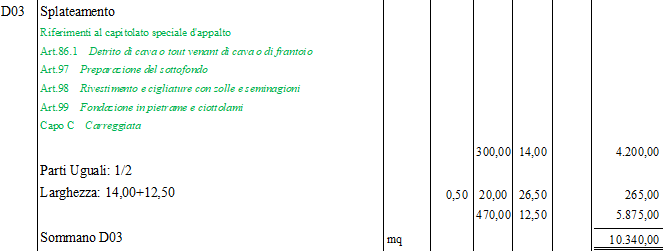
- Stampa riferimenti a Computo / Contabilità (CAPITOLATI)Stampa riferimenti a Computo / Contabilità (CAPITOLATI)
Tra le opzioni di stampa del Capitolato speciale d'appalto è stata aggiunta la possibilità di stampare in coda all'articolo del capitolato i riferimenti agli articoli dell'elenco prezzi riferito, aventi gli stessi TAG inseriti nell'articolo stesso.

- Trasferimento TAG da Capitolato a Elenco (CONCANT)Trasferimento TAG da Capitolato a Elenco (CONCANT)
Nelle sezioni Registrazioni/Libretti misure degli archivi di tipo computo/contabilità sotto il menu Sicurezza,Capitolati,Manutenzione è stato inserito il comando che consente di copiare i TAG presenti negli articoli dei capitolati (associati alle voci di computo/contabilità) nei rispettivi articoli di elenco prezzi utilizzati.
In questo modo generando un capitolato speciale dal computo/contabilità i tag presenti nell'elenco prezzi saranno gli stessi di quelli residenti nel capitolato generato.
Di conseguenza sarà possibile stampare i relativi riferimenti sia nel computo/contabilità, sia nel capitolato.
- Riepilogo TAGs (MOSAICO)Riepilogo TAGs (MOSAICO)
Nel menu principale di Mosaico è stato inserito il comando Gestisci > Riepilogo TAGs che visualizza una finestra di dialogo che riepiloga tutti i TAG presenti nel database corrente o all'interno delle banche dati. All'interno della finestra è possibile applicare filtri che agiscono suglle tipologie di archivio, sugli archivi stessi o sulle sezioni degli archivi.È anche possibile sostituire i tag presenti all'interno degli archivi con TAG nuovi.
- Banche dati dei capitolati con TAG (CAPITOLATI)Banche dati dei capitolati con TAG (CAPITOLATI)
Negli articoli presenti all'interno delle banche dati dei capitolati sono stati inseriti i TAG che consentono i riferimenti incrociati da computo/contabilità e capitolato.
- Stacked Walls - Muri sovrapposti (REMO)Stacked Walls - Muri sovrapposti (REMO)
Nel plug-in REMO che permette di ricavare da un progetto di Revit un computo, un piano di sicurezza, un piano di manutenzione o un capitolato, è stata aggiunta la possibilità di allacciare informazioni ai muri sovrapposti (stacked walls).
- Cerchiatura esterna edifici in muratura (SICANT)Cerchiatura esterna edifici in muratura (SICANT)
Tra le banche dati della sicurezza è stata aggiunta quella relativa alla Cerchiatura esterna degli edifici in muratura.
Si riportano di seguito le principali novità della versione 18.4
-
Stampa in PDF/A (SUITE MOSAICO)Stampa in PDF/A (SUITE MOSAICO)
È stata inserita la possibilità di stampare nei formati
- PDF/A-1a
- PDF/A-1b
- PDF/A-3b
per l'archiviazione dei file nel lungo periodo.
-
Revit 2019 (SUITE MOSAICO)Revit 2019 (SUITE MOSAICO)
Le funzioni di collegamento tra un disegno realizzato con Revit ed un computo, un piano di sicurezza, un piano di manutenzione o un capitolato speciale d'appalto di SUITEMOSAICO sono state estese alla versione 2019 di Revit (mantenendo la compatibilità con le versioni precedenti).
-
AutoCAD 2019 (CONCANT)AutoCAD 2019 (CONCANT)
Negli archivi di tipo COMPUTO è possibile inserire formule e fattori richiamando misure direttamente da disegni aperti con il programma AutoCAD versione 2019 (oltre alle versioni precedenti).
-
Gli archivi di tipo COMPUTO e CONTABILITÀ e la modulistica associata sono stati adeguati al D.M. 49 del 7 marzo 2018.
-
Nella stampa del computo metrico, del libretto delle misure, del registro di contabilità è possibile accorpare le righe del riquadro Formule e fattori che specificano le quantità aventi gli stessi valori di Lunghezza, Larghezza, Altezza o Parziale.
Qualora il valore inserito all'interno delle colonne Lunghezza, Larghezza, Altezza risulti essere uguale, il programma potrà accorpare tali righe nella stampa aggiungendo nella colonna PU (Parti Uguali) il numero delle righe accorpate.
Tale funzione risulta particolarmente utile nelle stampe dei computi metrici ottenuti da Revit, nei quali ad ogni riga di Formule e fattori corrisponde un'istanza e di conseguenza possono essere generate molte righe per molti oggetti ripetuti nel modello 3D (es. n° di finestre, n° di porte, n° di pilastri, ...)
-
Nel riquadro che specifica gli importi di uno stato di avanzamento lavori è stata aggiunta la possibilità di inserire le parole chiave Anticipazioni e Certificati per permettere all'utente di riportare in coda all'importo del SAL anche le informazioni relative alle anticipazioni ed ai certificati emessi come richiesto dal D.M. 49/2018 (Linee guida direttore dei lavori e dell'esecuzione).
-
Lo stato di visualizzazione dei nodi contenuti nel riquadro Filtri delle sezioni Registrazioni e Libretti misure viene salvato anche nell'esportazione degli archivi e quindi nei modelli personalizzabili dall'utente.
-
Capitolati aggiornati alle NTC 2018 (CAPITOLATI)Capitolati aggiornati alle NTC 2018 (CAPITOLATI)
Nella banca dati Digi Corp sono stati aggiunti nuovi capitolati speciali e revisionati in base alle NTC 2018.
-
Nella finestra Assegna dati di REMO vengono ora visualizzate anche le istanze appartenenti alle famiglie nidificate di Revit che hanno impostato il flag Condiviso nei parametri di famiglia.
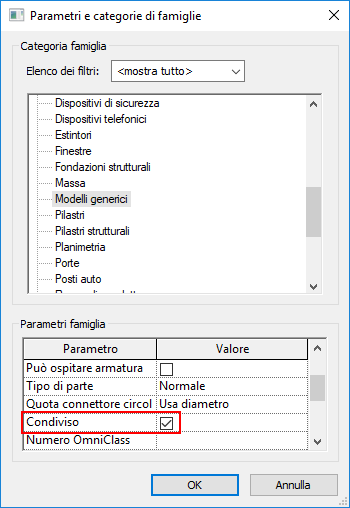
-
Nella finestra Assegna dati di REMO vengono ora visualizzati anche i gruppi di istanze definiti in Revit.
Per assegnare gli elementi di Mosaico alle istanze facenti parte dei gruppi è necessario intervenire sui Tipi di oggetto e non sulle singole istanze (in quanto editabili in Revit solo attraverso il comando Modifica gruppo).
-
Nel riquadro Elementi di Revit della finestra Assegna dati di REMO è stato aggiunto vicino ad ogni elemento dell'albero (ad eccezione delle istanze) il numero delle istanze contenute.
Facendo clic su ogni elemento dell'albero, nel riquadro Dettagli elemento viene fatta la distinta di quante istanze subordinate hanno riferimenti a:
- articoli di elenco prezzi
- articoli per la redazione del capitolato speciale
- analisi dei rischi relativi alle lavorazioni
- controlli e interventi relativi alla manutenzione
-
Il programma riconosce il punto quale separatore decimale qualora esso sia stato modificato nelle impostazioni di windows (Pannello di controllo > Area geografica > Impostazioni aggiuntive)
Si riportano di seguito le principali novità della versione 18.3
-
In CONCANT è stato portato a venti sia il numero delle divisioni di categorie utilizzabili per suddividere le registrazioni di un computo o le misure di un libretto di un singolo archivio, sia il numero delle categorie standard (divisioni che operano su tutto il database anzichè sul singolo archivio).
-
Nelle sezioni Registrazioni / Libretti misure degli archivi di tipo COMPUTO/CONTABILITÀ è stato aggiunto il comando Mostra/Nascondi filtri che consente di impostare quali nodi si vogliano visualizzare o meno nel riquadro Filtri.
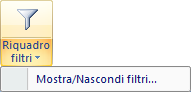
-
Filtro su articoli elementari/composti (CONCANT)Filtro su articoli elementari/composti (CONCANT)
Nel riquadro Filtri relativo alla tabella di elenco prezzi è stato aggiunto il nodo Analisi che consente di filtrare gli articoli della tabella in base al fatto che:
- non siano analizzati (check della colonna An non spuntato)
- siano articoli elementari (check della colonna An spuntato)
- siano articoli composti (contengano dati nella tabella di analisi - articoli elementari o righe libere)
-
CONCANT ora dispone di un nuovo modulo opzionale CAM (Criteri Ambientali Minimi) che, in base a quanto disposto dal DM 11 ottobre 2017 relativo ai Criteri Ambientali Minimi sugli edifici pubblici, consente di eseguire delle verifiche sui materiali utilizzati per la nuova costruzione, ristrutturazione o manutenzione di un'opera.
Sono state aggiunte colonne (e relativi filtri) nel modulo ELENCO PREZZI in modo tale che per ogni articolo si possano definire:
- il peso unitario
- % di materiale riciclato contenuta nell'articolo (e relativo peso)
- % di materiale riciclabile a fine vita (e relativo peso)
- % di materiale riutilizzabile a fine vita (e relativo peso)
- la proprietà di essere riciclabile/riutilizzabile
- la proprietà di costituire un materiale strutturale o meno
Nel modulo COMPUTO è stata aggiunta una colonna (e relativo filtro) che permette di individuare le registrazioni appartenenti agli impianti ed una stampa che riporti il calcolo del peso dell'edificio e tutte le verifiche richieste dal DM 11 ottobre 2017.
-
CAM (Criteri Ambientali Mininimi) (CAPITOLATI)CAM (Criteri Ambientali Mininimi) (CAPITOLATI)
I modelli e le banche dati dei CAPITOLATI sono stati adeguati al DM 11 ottobre 2017 (Criteri Ambientali Minimi per gli edifici pubblici).
-
Nella finestra Assegna dati Mosaico (plug-in REMO) nel riquadro Articoli assegnati, la lista dei parametri di Revit da inserire nelle colonne Parti Uguali, Lunghezza, Larghezza, Altezza, Quantità riporta in evidenza (primi posti della lista) i parametri di Revit già utilizzati per l'articolo di elenco prezzi selezionato.
Qualora la lista dei parametri sia molto estesa ed un valore utile per la redazione del computo sia presente su più parametri, tale funzione aiuta l'utente ad utilizzare sempre lo stesso parametro per l'articolo selezionato.
-
Parametri mosaico (REMO - PLUG-IN REVIT)Parametri mosaico (REMO - PLUG-IN REVIT)
In REMO (REvit MOsaico) è stata aggiunta la possibilità di creare dei parametri che possono essere trasferiti in una delle 21 divisioni di categorie di Mosaico (20 catetgorie + zona).
I parametri di Mosaico possono essere opzionalmente trasformati in parametri di progetto del disegno di Revit.
I valori di tali parametri vengono ottenuti costruendo delle regole che vengono applicate sulle categorie o sulle famiglie degli elementi gestiti all'interno del disegno.
Si riportano di seguito le principali novità della versione 18.2
-
Revit 2018 (SUITE MOSAICO)Revit 2018 (SUITE MOSAICO)
Le funzioni di collegamento tra un disegno realizzato con Revit ed un computo, un piano di sicurezza, un piano di manutenzione o un capitolato speciale d'appalto di SUITEMOSAICO sono state estese alla versione 2018 di Revit (mantenendo la compatibilità con le versioni precedenti).
-
Tra i capitoli standard che consentono di classificare tutti gli articoli (di tutti i prezzari) presenti nel database sono stati aggiunti due nuovi gruppi:
-
Prestazioni
- Altro
-
- Assegnazione dei capitoli standard alle Prestazioni dell'Anagrafica (SUITE MOSAICO)Assegnazione dei capitoli standard alle Prestazioni dell'Anagrafica (SUITE MOSAICO)
Nel riquadro Prestazioni relativo ai dettagli dell'Anagrafica è stata aggiunta la colonna relativa al capitolo standard che consente di legare ogni singola prestazione ad un capitolo standard.
In questo modo ad esempio è possibile creare una prestazione Fattura relativa ad un fornitore ed associarla al capitolo MATERIALI anzichè al capitolo MANODOPERA.
-
Anteprime degli elaborati (SUITE MOSAICO)Anteprime degli elaborati (SUITE MOSAICO)
Nelle sezioni Elaborati della suite Mosaico (Office Manager, Lavoro Office Manager, Stampe>Elaborati di tutti i tipi di archivi) è stato aggiunto il comando Visualizza anteprime... che consente di visualizzare in una finestra le anteprime dei file elencati nella tabella degli elaborati.
-
Nei diagrammi di Gantt di Mosaico (archivi di tipo COMPUTO, OFFICE MANAGER, LAVORO OFFICE MANAGER, SICUREZZA, MANUTENZIONE) è stato inserito il comando Export Ms Project che visualizza il diagramma in una nuova finestra dalla quale, attraverso il pulsante Salva con nome..., è possibile salvare il file in formato XML compatibile con MS Project.
-
AutoCAD 2018 (CONCANT)AutoCAD 2018 (CONCANT)
Negli archivi di tipo COMPUTO è possibile inserire formule e fattori richiamando misure direttamente da disegni aperti con il programma AutoCAD versione 2018 (oltre alle versioni precedenti).
-
Filtro su Tipologie (CONCANT)Filtro su Tipologie (CONCANT)
Nel riquadro Filtri delle sezioni Registrazioni/Misure relative agli archivi di tipo COMPUTO/CONTABILITÀ è stato aggiunto il nodo Tipologie che consente di digitare un testo per filtrare le voci in base alle tipologie di appartenenza.
Il filtro risulta utile per individuare le diverse provenienze dei prezzi (diverse tipologie) nelle voci dell'archivio.
-
La parte normativa dei capitolati speciali d'appalto è stata revisionata in base al D.Lgs. 56/2017 (Disposizioni integrative e correttive al decreto legislativo 18 aprile 2016, n. 50)
-
Nel riquadro Filtri della sezione WBS degli archivi di tipo Lavoro OM è stato aggiunta la possibilità di filtrare le righe in base al codice inserito nel campo.
-
Nella colonna Data dei riquadri Costo delle sezioni WBS e Costo degli archivi di tipo Lavoro OM è stato aggiunto il comando di colonna Ordina che consente di ordinare le righe della tabella in ordine cronologico (data crescente).
- Filtro su Note in tabella Costo (OFFICE MANAGER)Filtro su Note in tabella Costo (OFFICE MANAGER)
Nella sezione Costo degli archivi di tipo Lavoro OM è stato aggiunto il filtro Note per permettere di filtrare le righe della tabella in base a dei testi digitati nel campo che trovano rispondenza nelle celle della colonna Note.
- Assegnazione dei capitoli standard attraverso finestra in tabella Costo (OFFICE MANAGER)Assegnazione dei capitoli standard attraverso finestra in tabella Costo (OFFICE MANAGER)
Per assegnare i capitoli standard alle righe, oltre all'inserimento attraverso la digitazione del codice, è stato aggiunto all'interno della cella un pulsante "..." che apre la finestra Selezione capitolo standard.
Nella finestra è possibile sia selezionare direttamente il capitolo, sia digitare un testo dentro il campo Cerca per trovarlo nella lista visualizzata.
Tale funzione è presente nelle seguenti sezioni:
-
Anagrafica - sezione Anagrafica > riquadro Prestazioni
-
Lavoro OM - sezione WBS > riquadro Costo
-
Lavoro OM - sezione Costo
-
- Filtro su Capitoli standard e Aggregazioni degli articoli in Assegna dati (PLUG-IN REVIT)Filtro su Capitoli standard e Aggregazioni degli articoli in Assegna dati (PLUG-IN REVIT)
Nel riquadro Filtri relativo al prezzario visualizzato nella finestra Assegna dati Mosaico sono stato aggiunti i nodi che permettono di filtrare la tabella degli articoli in base ai capitoli standard ed alle aggregazioni definite nell'elenco prezzi.
-
Nel riquadro Filtri elementi di Revit della finestra Assegna dati Mosaico è stato introdotto un nuovo nodo denominato Workset che consente di filtrare gli elementi presenti nel riquadro Elementi di Revit in base al workset di appartenenza degli stessi.
Utilizzando il filtro l'utente potrà assegnare dati di Mosaico solo agli elementi appartenenti ad alcuni Workset del disegno.
Si ricorda che quando è attivo il filtro su uno o più Workset, non è possibile assegnare dati ai tipi di elementi ma solo agli elementi stessi.
-
Nel riquadro Filtri elementi di Revit della finestra Assegna dati Mosaico è stato introdotto un nuovo nodo denominato Parametri che consente di filtrare gli elementi presenti nel riquadro Elementi di Revit in base ai parametri di progetto definiti in Revit e impostati precedentemente attraverso i comandi Configurazione e Utilità > Parametri Mosaico presenti nel ribbon Mosaico-ReMo.
Utilizzando il filtro l'utente potrà assegnare dati di Mosaico solo agli elementi di Revit contenenti valori in alcuni parametri di progetto definiti nel disegno.
Si ricorda che quando sono attivi i filtri, non è possibile assegnare dati ai tipi di elementi ma solo agli elementi stessi.
-
Nel riquadro Filtri elementi di Revit della finestra Assegna dati Mosaico sono stati introdotti i nodi:
- Articolo
- Capitolato
- Sicurezza
- Manutenzione
Attraverso i check subordinati ai nodi è possibile filtrare gli elementi di Revit in base al fatto che ad essi siano stati associati o meno dati di Mosaico.
Si ricorda che quando sono attivi i filtri, non è possibile assegnare dati ai tipi di elementi ma solo agli elementi stessi.
-
Nella finestra Assegna dati Mosaico sono stati inseriti i comandi:
- Espandi
- Espandi tutti
-
Collassa
-
Collassa tutti
che consentono di aprire / chiudere rispettivamente il nodo selezionato o tutti i nodi che compongono gli elementi strutturati.
I comandi sono contestuali ed agiscono sui riquadri:
- Filtri elementi di revit
- Elementi di Revit
- Archivi
in base al fuoco del mouse.
-
Comando Trova in Assegna dati (PLUG-IN REVIT)Comando Trova in Assegna dati (PLUG-IN REVIT)
Nella finestra Assegna dati Mosaico è stato inserito il comando Trova che apre la finestra Trova in archivi.
All'interno della finestra è possibile eseguire ricerche per sulle banche dati elencate nel riquadro Archivi utilizzando criteri diversi (numero, codice, descrizione, ...) a seconda del tipo di banca dati selezionata nella casella a discesa Cerca.
Il comando Trova riporta il risultato della ricerca nel riquadro sottostante.
-
Nel riquadro Articoli della finestra Assegna dati Mosaico facendo clic sulle celle della tabella Articoli assegnati (colonne Parti Uguali, Lunghezza, Larghezza, Altezza, Quantità) vengono elencati i parametri (con i rispettivi valori) che Revit mette a disposizione per l'oggetto selezionato.
I parametri contenenti al loro interno le parole:
- Lunghezza
- Larghezza
- Altezza
- Spessore
- Perimetro
- Area
- Volume
- Length
-
Width
-
Height
-
Thickness
-
Perimeter
essendo ritenuti più significativi rispetto agli altri per il calcolo delle quantità, vengono preceduti dal simbolo '.
-
Nel gruppo Utilità del Ribbon Mosaico-Remo è stato aggiunto il comando Configurazione Utilità > Parametri Mosaico.
Tale comando visualizza l'omonima finestra suddivisa nei riquadri Parametri di progetto e Parametri di Mosaico.
Il primo riquadro elenca tutti i parametri di progetto definiti nell'archivio aperto di Revit. Con un doppio clic sul nome del parametro selezionato (o con il comando Sposta a destra) è possibile portare i parametri di progetto nel riquadro dei parametri di Mosaico.
Successivamente, in fase di generazione di un computo metrico o di una contabilità sarà possibile associare i parametri di Mosaico alle categorie di Mosaico.
-
Nel gruppo Gestione del Ribbon Mosaico-Remo sono stati aggiunti i comandi Seleziona in Mosaico e Filtra in Mosaico che consentono rispettivamente di selezionare o filtrare le righe del computo metrico generato dal modello corrispondenti agli oggetti selezionati nella vista del disegno.
-
Qualora Mosaico sia aperto, al termine della generazione dell'archivio di tipo COMPUTO/CONTABILITÀ viene offerta la possibilità di aprire l'archivio generato.
-
Negli archivi di tipo COMPUTO/CONTABILITÀ rispettivamente nelle sezioni Registrazioni/Libretti misure facendo un clic destro su qualsiasi intestazione di riga (prima colonna non editabile della tabella) è visualizzabile nel menu il gruppo Revit all'interno del quale è stato inserito il comando Apri rvt di origine che consente di aprire il file di Revit che ha generato l'archivio.
Il nome ed il percorso di tale file è visualizzabile anche nel tooltip che compare sostando sulle intestazioni di riga del riquadro Formule e fattori relativi alle voci contraddistinte dal triangolino rosso (voci provenienti da Revit).
-
Nella finestra visualizzata dal comando Assegna dati è stato aggiunto il comando
 Apri archivio corrente in Mosaico per consentire di aprire in Mosaico l'elenco prezzi utilizzato dal computo metrico generato. In questo modo l'utente potrà modificare i prezzi o inserire nuovi articoli sul prezzario di Mosaico.
Apri archivio corrente in Mosaico per consentire di aprire in Mosaico l'elenco prezzi utilizzato dal computo metrico generato. In questo modo l'utente potrà modificare i prezzi o inserire nuovi articoli sul prezzario di Mosaico.Dopo le modifiche, per aggiornare la finestra Assegna dati è necessario fare clilc sul comando
 Ricarica archivi di Mosaico.
Ricarica archivi di Mosaico.Affinche il comando funzioni sono necessari i seguenti punti:
- Mosaico deve essere aperto;
- Il prezzario che si vuole aprire deve risiedere nel database corrente di Mosaico.
-
È stato inserito un nuovo parametro di progetto associato alle istanze di Revit visualizzabile nel riquadro Proprietà (gruppo Dati) che riporta il costo dell'istanza calcolato in base agli articoli associati ed ai parametri dimensionali impostati nella finestra Assegna dati.
-
La generazione dell'archivio di tipo COMPUTO e l'importo visualizzato nel Ribbon ora tengono in considerazione le varianti impostate nel progetto di Revit.
L'archivio di computo generato conterrà solo gli elementi appartenenti al Modello principale più tutti gli elementi assegnati alle Varianti primarie dei diversi gruppi di varianti impostabili nel progetto di Revit.
N.B. ATTENZIONE
Revit, quando vengono modificate le varianti primarie cambia gli ID di alcuni tipi di elementi non totalmente indipendenti (ad esempio i pavimenti). Ciò obbliga l'utente a generare un nuovo archivio di tipo COMPUTO per assicurare la sincronizzazione grafica degli elementi.
Si riportano di seguito le principali novità della versione 18.1
-
Sono stati migliorati ed ottimizzati i processi di caricamento dei dati soprattutto in ambiente SQL in modo tale da rendere più veloce la visualizzazione e la gestione delle tabelle di dati molto consistenti.
-
Nelle sezioni Elaborati presenti in:
- OFFICE MANAGER
- LAVORO OFFICE MANAGER
- Qualsiasi tipo di archivio come sottosezione di Stampe
è stato aggiunto il comando Visualizza anteprime...
Il comando apre una finestra che consente di sfogliare le icone relative agli elaborati di tipo grafico elencati nelle rispettive tabelle.
Selezionando una delle icone sarà possibile vedere in un riquadro più ampio della finestra l'anteprima dell'elaborato.
La selezione delle icone è inoltre sincronizzata bidirezionalmente con la tabella: selezionando le icone viene selezionata la corrispondente riga della tabella e viceversa.
-
Nelle sezioni Elaborati presenti in:
- OFFICE MANAGER
- LAVORO OFFICE MANAGER
- Qualsiasi tipo di archivio come sottosezione di Stampe
è stato aggiunto il comando Esporta selezionati...
Il comando si attiva quando vengono selezionate una o più righe della tabella e consente copiare gli elaborati selezionati in una cartella specificata dall'utente.
-
I modelli dei capitolati speciali d'appalto sono stati adeguati secondo i decreti correttivi del codice appalti D.Lgs. 50/2016.
-
Le banche dati relative alla MANUTENZIONE sono state adeguate in base ai disposti relativi al D.M. 11/1/2017 Allegato 2 relativo ai Criteri Ambientali Minimi (CAM)
-
Nel riquadro Dettagli amministrativi della sezione SAL e Costi di OFFICE MANAGER, nel caso in cui un lavoro non sia associato ad un archivio di tipo CONTABILITÀ, è ora possibile inserire direttamente righe relative a pagamenti (certificati, fatture in sospeso, ...).
Il check della colonna Fatturato consente di portare la somma dei relativi importi nella colonna [E] Fatturato della tabella superiore.
-
Nella sezione WBS di un LAVORO OFFICE MANAGER sono stati aggiunti i seguenti riquadri:
- Budget (parte superiore)
- Dettagli > Ripartizione budget (parte inferiore)
Il riquadro Budget (superiore) serve per inserire per un capitolo standard la quantità di budget per la commessa.
Il riquadro Ripartizione budget serve per ripartire il budget di ogni attività su quelle subordinate.
I valori di budget previsti vengono confrontati con le quantità inserite nel riquadro Dettagli>Costo.
Le differenze vengono riportate sia nella tabella WBS sia sul riquadro Budget superiore.
-
Nella sezione Stampe>Documenti degli archivi di tipo LAVORO OM è stata inserito il dicumento Budget relativo alla sezione WBS.
-
In OFFICE MANAGER il comando
 > Dati esterni > Esporta dati >
> Dati esterni > Esporta dati >consente di esportare il bilancio mensile dei lavori in formato .xls.
Dopo aver inserito il nome del file nella casella Nome file e in Salva con nome la dicitura Bilancio mensile lavori (*.xls) il programma chiede di selezionere il mese, l'anno e lo stato del lavoro prima di produrre il documento.
-
Con database di tipo SQL, nella sezione Lavori di OFFICE MANAGER è stato inserito il comando Ore giorno... che, basandosi sull'autenticazione dell'utente, consente di inserire le ore lavorative dello stesso su tutte le attività di tutti i lavori/commesse in cui è coinvolto.
I dati digitati nella finestra (aperta dal comando) vengono inseriti nella sezione Costo dei rispettivi lavori OM.
Si riportano di seguito le principali novità della versione 18.0
-
Revit 2017 (SUITE MOSAICO)Revit 2017 (SUITE MOSAICO)
Le funzioni di collegamento tra un disegno realizzato con Revit ed un computo, un piano di sicurezza, un piano di manutenzione o un capitolato speciale d'appalto di SUITEMOSAICO sono state estese alla versione 2017 di Revit (mantenendo la compatibilità con le versioni precedenti).
-
La modulistica distribuita con la Suite Mosaico è stata adeguata secondo il nuovo codice appalti D. Lgs. 50/2016.
-
AutoCAD 2017 (CONCANT)AutoCAD 2017 (CONCANT)
Negli archivi di tipo COMPUTO è possibile inserire formule e fattori richiamando misure direttamente da disegni aperti con il programma AutoCAD versione 2017 (oltre alle versioni precedenti).
-
Riquadro Fornitori negli elenchi prezzi (CONCANT)Riquadro Fornitori negli elenchi prezzi (CONCANT)
È stata aggiunto un nuovo riquadro tra i dettagli degli elenchi prezzi/Listini denominato Fornitori.
Il riquadro consente di mostrare in tabella la trasposizione delle colonne relative ai prezzi dell'articolo selezionato per i diversi fornitori.
L'ultima riga della tabella contiene il comando Mostra tutti i fornitori/Mostra solo fornitori con prezzo che consente di filtrare o meno le righe della tabella.
-
Stampa in Excel delle Liste in economia (CONCANT)Stampa in Excel delle Liste in economia (CONCANT)
È stata aggiunta una nuova esportazione su foglio *.xls contenente tutti i dati relativi alle liste per i lavori in economia degli archivi di tipo CONTABILITÀ.
Il file *.xls è ottenibile attraverso i seguenti comandi :
 > Dati esterni > Esporta... > scegliendo nella finestra a discesa Salva come la dicitura Liste settimanali in Microsoft Excel (*.xls)
> Dati esterni > Esporta... > scegliendo nella finestra a discesa Salva come la dicitura Liste settimanali in Microsoft Excel (*.xls)Nella tabella riportata nel file Excel sarà possibile applicare filtri, ordinamenti e stampe.
-
Nella finestra che precede la stampa delle Liste settimanali per i lavori in economia (archivi di tipo CONTABILITÀ) all'interno delle schede/TAB Lavori e Capitoli sono stati aggiunti dei check che consentono di utilizzare le descrizioni brevi di Lavori e Capitoli all'interno di tutto l'elaborato, solo nella parte descrittiva contenente le misure, o solo nel Riepilogo finale.
-
Nel Ribbon del diagramma di Gantt degli archivi di tipo COMPUTO è stato aggiunto il comando Visualizza linee SAL che consente di visualizzare delle linee verticali sul diagramma, in corrispondenza dei SAL programmati (per Progetto o Impresa) nella sezione Programmazione SAL e diagramma.
-
Il quadro economico relativo al modello sulle opere pubbliche è stato adeguato al nuovo codice appalti D.Lgs. 50/2016.
-
I modelli dei capitolati speciali d'appalto sono stati adeguati al nuovo codice appalti D.Lgs. 50/2016
-
Nella finestra di assegnazione degli elementi è stato introdotto un nuovo riquadro (Filtri elementi di Revit) che consente di filtrare gli oggetti selezionati nel disegno in base alla loro:
- fase di creazione
- fase di demolizione
- livello di appartenenza
La funzione risulta particolarmente utile per individuare facilmente su un disegno tutti gli oggetti demoliti indipendentemente dalla fase di esecuzione degli stessi.
-
ID elemento in Assegna dati (PLUG-IN REVIT)ID elemento in Assegna dati (PLUG-IN REVIT)
Nella finestra di assegnazione degli elementi, nel riquadro Elementi di Revit vengono riportati i codici che identificano in Revit gli oggetti disegnati (ID).
Inserendo tali codici nella finestra visualizzata dal comando Seleziona per ID presente in Revit nel Ribbon Gestisci è possibile individuare graficamente tali oggetti direttamente sul disegno.
-
Nella colonna Disegno dei riquadri Formule e fattori relativi alle singole registrazioni del computo metrico generato da un disegno di Revit vengono riportati gli ID degli elementi che consentono di rintracciare facilmente nel disegno gli oggetti grafici corrispondenti.
- Visualizzazione sul disegno dell'elemento selezionato (PLUG-IN REVIT)Visualizzazione sul disegno dell'elemento selezionato (PLUG-IN REVIT)
Nella finestra di assegnazione degli elementi, gli oggetti selezionati nel riquadro Elementi di Revit (livelli, categorie, famiglie, tipi) vengono evidenziati ed individuati graficamente direttamente sul disegno di Revit.
- Parametri e valori degli elementi selezionati (PLUG-IN REVIT)Parametri e valori degli elementi selezionati (PLUG-IN REVIT)
Nella finestra di assegnazione degli elementi, facendo clic sopra gli elementi del riquadro Elementi di Revit vengono riportati i dettagli relativi all'elemento, comprensivi dei parametri e dei corrispondenti valori.
In questo modo è possibile verificare agevolmente le dimensioni di un oggetto del disegno senza dover necessariamente assegnargli un articolo di un elenco prezzi, l'analisi di un rischio per la sicurezza o una prescrizione di capitolato.
- Evidenziazione dei parametri utilizzati negli elementi selezionati (PLUG-IN REVIT)Evidenziazione dei parametri utilizzati negli elementi selezionati (PLUG-IN REVIT)
Nella finestra di assegnazione degli elementi, selezionando gli elementi nel riquadro Elementi di Revit, nel riquadro Dettagli elemento vengono evidenziati:
- in rosso i parametri già utilizzati per quell'elemento
- azzurro i parametri assegnati al tipo di elemento ereditati dall'elemento stesso.
- Commento elemento in Assegna dati (PLUG-IN REVIT)Commento elemento in Assegna dati (PLUG-IN REVIT)
In Revit con il comando Configurazione è possibile impostare i campi del disegno che verranno utilizzati dal programma per memorizzare i dati utili a Mosaico.
Tra tali campi è stato aggiunto il campo Commento Elementi che consente di aggiungere una descrizione all'elemento di Revit, che verrà riportata nel riquadro Elementi di Revit della finestra Assegna dati in modo tale da rendere più facilmente rintracciabile l'elemento nel disegno.
- Commento elemento nel computo metrico (PLUG-IN REVIT - CONCANT)Commento elemento nel computo metrico (PLUG-IN REVIT - CONCANT)
In Revit con il comando Configurazione è possibile impostare i campi del disegno che verranno utilizzati dal programma per memorizzare i dati utili a Mosaico.
Tra tali campi è stato aggiunto il campo Commento Elementi che consente di aggiungere una descrizione all'elemento di Revit, che verrà riportata nelle colonne Descrizione dei riquadri Formule e fattori relativi alle registrazioni dei computi generati dal disegno.
- Comando Replica in Assegna dati (PLUG-IN REVIT)Comando Replica in Assegna dati (PLUG-IN REVIT)
Nella finestra Assegna dati relativa all'assegnazione di Articoli di elenco prezzi (CONCANT), analisi dei rischi (SICANT), prescrizioni capitolari (CAPITOLATI), interventi di manutenzione (MANUTENZIONE) il comando Applica è stato sostituito dal comando Replica che ora agisce SOLO SUGLI ELEMENTI FILTRATI dello stesso Tipo (i filtri vengono impostati nel riquadro Filtri Elementi di Revit).
Il comando imposta tutti gli elementi filtrati dello stesso tipo come l'elemento selezionato.
N.B. Qualora nei riquadri (Articoli assegnati, Capitolati assegnati, Sicurezza assegnata, Manutenzione assegnata) ci siano uno o più voci selezionate, il comando Replica si limiterà ad aggiungere le voci selezionate (qualora non fossero già presenti) agli altri elementi filtrati dello stesso tipo.
- Sincronizzazione grafica nel computo generato da Revit (PLUG-IN REVIT - CONCANT)Sincronizzazione grafica nel computo generato da Revit (PLUG-IN REVIT - CONCANT)
Solo qualora l'applicazione Mosaico sia lanciata direttamente da Revit attraverso l'apposito comando presente nel Ribbon Moduli aggiuntivi, selezionando gli elementi nei riquadri Formule e fattori relativi alle registrazioni dei computi metrici generati dai disegni di Revit vengono evidenziati i corrispondenti oggetti grafici nel disegno di Revit.
- Isola elemento e Isola categoria nel computo generato da Revit (PLUG-IN REVIT - CONCANT)Isola elemento e Isola categoria nel computo generato da Revit (PLUG-IN REVIT - CONCANT)
Nella finestra Assegna dati del plug-in di Revit, nei computi generati da Revit sia nella tabella delle Registrazioni, sia nella tabella relativa alle Formule e fattori, nei menu visualizzati con un clic destro del mouse sono stati aggiunti i seguenti comandi con le corrispondenti funzioni:
-
Isola su Revit: isola graficamente l'elemento selezionato
-
Isola Categoria su Revit: isola graficamente la categoria di elementi selezionati
-
Annulla Isola: annulla il filtro grafico sul disegno di Revit.
N.B. Per attivare i comandi è necessario selezionare le righe delle tabelle.
-
- Sincronizzazione grafica dal Diagramma di Gantt (PLUG-IN REVIT - CONCANT)Sincronizzazione grafica dal Diagramma di Gantt (PLUG-IN REVIT - CONCANT)
Nella sezione Cronoprogramma dei computi generati dai disegni di Revit, selezionando gli elementi nella tabella che elenca le attività del diagramma di Gantt vengono evidenziati gli stessi sul disegno di Revit.
Un clic destro sulla scala cronologica del diagramma visualizza i comandi:
-
seleziona su Revit
-
isola su Revit
-
Isola Categoria su Revit
-
Annulla isola
Il programma selezionerà o isolerà sul disegno di Revit tutti gli oggetti del disegno coinvolti nelle barre di programmazione del Gantt fino alla data selezionata.
Tale sincronizzazione viene conservata anche nel diagramma di Gantt degli archivi di tipo SICUREZZA creati sulla base dei computi metrici.
-
Si riportano di seguito le principali novità della versione 17.3
-
Revit 2016 (SUITE MOSAICO)Revit 2016 (SUITE MOSAICO)
Le funzioni di collegamento tra un disegno realizzato con Revit ed un computo, un piano di sicurezza, un piano di manutenzione o un capitolato speciale d'appalto di SUITEMOSAICO sono state estese alla versione 2016 di Revit (mantenendo la compatibilità con le versioni precedenti).
-
Il comando Edita RTF nella cella presente tra le proprietà delle tabelle di Mosaico (clic con il tasto destro del mouse all'incrocio tra righe e colonne) è stato centralizzato per tutte le tabelle del programma.
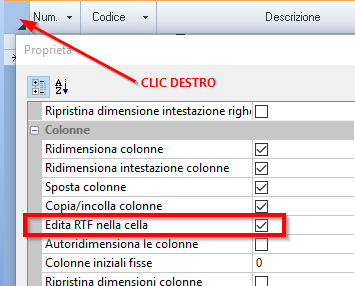
-
Il costo relativo ad ogni attività inserita nella WBS di un lavoro può essere ripartito in più barre (multi periodo) che definiscono l'attività. Ogni periodo appartenente all'attività avrà un suo costo visualizzabile negli attributi della barra del Gantt.
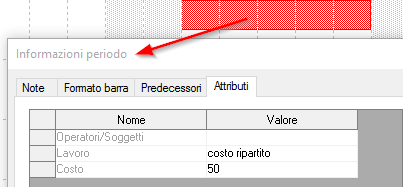
-
I capitolati speciali d'appalto sono stati aggiornati al decreto legislativo 31 novembre 2014, n. 175 e alla legge 27 febbraio 2015, n. 11 (milleproroghe).
-
Nel diagramma di Gantt degli archivi di tipo COMPUTO è possibile visualizzare tra i dettagli gli importi (ripartiti per i periodi della scala secondaria) relativi alla manodopera e sicurezza.
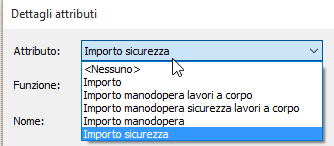
-
Negli archivi di tipo COMPUTO è stata aggiunta la nuova esportazione dati Gantt programma lavori.
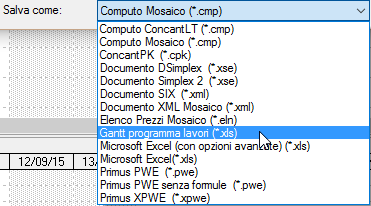
Tale tipologia di esportazione genera un file in formato .xls (visualizzabile ed editabile con qualsiasi programma compatibile) che riporta gli importi relativi a:
- lavori
- manodopera
- sicurezza
ripartiti e suddivisi in base alla scala cronologica secondaria utilizzata nel diagramma di Gantt.
Utilizzando i filtri già predisposti sul foglio di lavoro sarà pertanto possibile ottenere un Gantt relativo ai costi della sicurezza ed uno relativo a quelli della manodopera.
In calce al diagramma vengono riportate per lavori, manodopera e sicurezza:
- la somma degli importi realizzati nell'unità di tempo utilizzata dalla scala cronologica;
- gli importi progressivi in base al diagramma di Gannt;
- le incidenze percentuali di lavori, manodopera e sicurezza;
- le incidenze progressive delle stesse.
-
AutoCAD 2016 (CONCANT)AutoCAD 2016 (CONCANT)
Negli archivi di tipo COMPUTO è possibile inserire formule e fattori richiamando misure direttamente da disegni aperti con il programma AutoCAD versione 2016 (oltre alle versioni precedenti).
-
Filtri con multiparola (SICANT)Filtri con multiparola (SICANT)
Nei filtri per Descrizione presenti nelle sezioni Organigramma, Cantiere e Fasi di SICANT è stata aggiunta la funzionalità "multiparola" che consente di inserire nel campo più parole da ricercare anche quando non sono consecutive (ad esempio: caduta alto).
Si riportano di seguito le principali novità della versione 17.2
-
Ricerca modulistica (SUITE MOSAICO)Ricerca modulistica (SUITE MOSAICO)
La finestra Modello visualizzata dal comando Nuovo è stata arricchita del pulsante
 che, utilizzando le funzioni di Windows, consente di cercare in modo semplice gli archivi della tipologia selezionata all'interno della cartella Modelli del programma.
che, utilizzando le funzioni di Windows, consente di cercare in modo semplice gli archivi della tipologia selezionata all'interno della cartella Modelli del programma.Vedi comando Nuovo
-
Revit 2015 (SUITE MOSAICO)Revit 2015 (SUITE MOSAICO)
Le funzioni di collegamento tra un disegno realizzato con Revit ed un computo, un piano di sicurezza, un piano di manutenzione o un capitolato speciale d'appalto di SUITEMOSAICO sono state estese alla versione 2015 di Revit (mantenendo la compatibilità con le versioni precedenti).
-
I diagrammi di Gantt delle seguenti sezioni:
- OFFICE MANAGER > Gantt
- OFFICE MANAGER > Lavoro (cartella) > Gantt
- CONCANT > Computo > Cronoprogramma > Gantt
- SICANT > Gantt
possono essere esportati su un foglio Excel basato su un modello distribuito da Digi Corp attraverso il comando Gantt Excel posizionato sul Ribbon della sezione nel gruppo Dati esterni.
-
Interfaccia programma multilingua (CONCANT)Interfaccia programma multilingua (CONCANT)
L'interfaccia del programma è stata tradotta nelle lingue:
-
Inglese
-
Francese
-
Tedesco
-
Spagnolo
-
Russo
Per cambiare la lingua dell'interfaccia fare clic sul pulsante
 > Opzioni di Mosaico > scheda Visualizza > Lingua.
> Opzioni di Mosaico > scheda Visualizza > Lingua. -
-
Stampa Elenco prezzi con codice a barre (CONCANT)Stampa Elenco prezzi con codice a barre (CONCANT)
Nella stampa dell'elenco prezzi è stata aggiunta una colonna che trasforma il codice dell'articolo in codice a barre utilizzando il sistema di codifica code 128.
In questo modo, sfruttando la funzionalità di Input per codice di Mosaico, è possibile inserire le voci di un computo metrico (o le misure dei libretti) nelle sezioni Registrazioni/Misure semplicemente utilizzando un lettore di codici a barre.
-
Compatibilità con AutoCAD 2015 (CONCANT)Compatibilità con AutoCAD 2015 (CONCANT)
Negli archivi di tipo COMPUTO è possibile inserire formule e fattori richiamando misure direttamente da disegni aperti con il programma AutoCAD versione 2015 (oltre alle versioni precedenti).
-
10 categorie nei quadri di raffronto (CONCANT)10 categorie nei quadri di raffronto (CONCANT)
È stato portato a 10 il numero delle divisioni di categorie confrontabili nei quadri di raffronto per gli archivi di tipo COMPUTO / CONTABILITÀ.
-
Modelli semplificati piani di sicurezza (SICANT)Modelli semplificati piani di sicurezza (SICANT)
Sono stati creati nuovi modelli semplificati per la redazione dei Piani di sicurezza (PSC, POS, PSS) conformi al Decreto Interministeriale del 09/09/2014.
Si riportano di seguito le principali novità della versione 17.1
-
Editor sulla cella (MOSAICO)Editor sulla cella (MOSAICO)
Nelle tabelle della suite che consentono di inserire dati di tipo RTF (testi con multifont e formattazioni diverse) è stata abilitata la possibilità di modificare il testo direttamente sulla cella senza dover ricorrere all'apertura della finestra dell'editor.
Le modifiche attuabili all'interno della cella riguardano:
- Tipo di carattere
- Dimensione del carattere
- Grassetto
- Corsivo
- Sottolineato
- Colore evidenziatore testo
- Colore carattere
Abilitare/Disabilitare la funzione
La funzione di cui sopra può essere abilitata/disabilitata sulle singole tabelle del programma attraverso l'opzione Edita RTF nella cella presente nella finestra Proprietà visualizzata con un clic destro del mouse sulla casella all'incrocio tra righe e colonne.
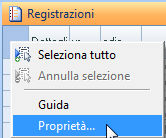
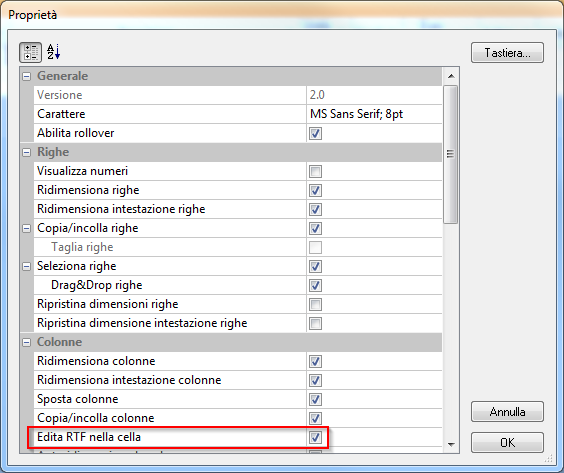
N.B. Per una rapida consultazione dei prezzari si consiglia di disabilitare tale funzione nelle Banche Dati.
-
10 categorie (CONCANT)10 categorie (CONCANT)
È stato portato a 10 il numero delle divisioni di categorie disponibili per un archivio di tipo COMPUTO / CONTABILITÀ.
Le divisioni, come sempre, possono essere strutturate su più livelli e utilizzate anche all'interno della scheda Formule e fattori.
-
10 categorie standard (CONCANT - OFFICE MANAGER)10 categorie standard (CONCANT - OFFICE MANAGER)
È stato portato a 10 il numero delle divisioni di categorie centralizzate sul database (categorie standard) disponibili per gli archivi di tipo COMPUTO / CONTABILITÀ.
Le divisioni, come sempre, possono essere strutturate su più livelli e utilizzate anche all'interno delle schede Formule e fattori.
-
Categorie D.M. 143/13 (CONCANT)Categorie D.M. 143/13 (CONCANT)
Nel riquadro Filtri delle sezioni Registrazioni/Misure degli archivi di tipo COMPUTO/CONTABILITÀ è stata introdotta la suddivisione D.M. 143/13 che consente di assegnare (e di conseguenza filtrare) le voci della tabella alle categorie definite nel decreto ed utilizzate per il calcolo del Compenso professionale.
-
Una nuova esportazione del computo in formato XLS (opzioni avanzate) indipendente dall'installazione del programma Excel, consente all'utente una stampa immediata dell'elaborato strutturata ed organizzata in categorie in base alle opzioni di stampa disponibili in CONCANT. Il foglio XLS inoltre potrà essere modificato dall'utente in quanto vengono esportate le formule ed utilizzato come strumento per raccogliere le diverse offerte prezzi delle imprese da importare in Mosaico.
-
Alcuni prezzari sono stati pubblicati con una quota di manodopera specifica per ogni articolo.
Qualora si eseguano delle analisi di prezzo utilizzando gli articoli di cui sopra, il programma tiene conto di tale quota di manodopera nel calcolare l'incidenza della manodopera dell'articolo analizzato.
-
Indicatori di avanzamento nelle celle (CONCANT)Indicatori di avanzamento nelle celle (CONCANT)
In alcune celle di CONCANT che riportano incidenze percentuali sono state introdotte delle barre di avanzamento che consentono, con un colpo d'occhio, di riepilogare le informazioni di una tabella.
Le tabelle coinvolte sono:
- COMPUTO:
-
- Quadro economico (categorie, % manodopera e sicurezza)
- Programmazione SAL
- CONTABILITÀ:
-
- Lavori a corpo
- PERIZIA:
-
- Categorie
- Riepiloghi
- Misure
- Quadro economico
- Programmazione SAL
-
Aggiornamento stampa Categorie contabili (CONCANT)Aggiornamento stampa Categorie contabili (CONCANT)
La stampa CATEGORIE CONTABILI del modulo COMPUTO è stata riprogettata in modo tale da includere anche le informazioni relative alla manodopera.
In questo modo la stampa può essere utilizzata anche all'interno del Capitolato speciale d'appalto.
-
Colonna Dettagli in Registrazioni/Misure (CONCANT)Colonna Dettagli in Registrazioni/Misure (CONCANT)
Nelle sezioni Registrazioni/Misure degli archivi di tipo COMPUTO/CONTABILITÀ è stata aggiunta una colonna che evidenzia con dei simboli la presenza nelle schede dei dettagli relativi alla voce di:
- riferimenti ad altre voci
- quantità inserite nella scheda Ferro e centine
- quantità inserite nella scheda Aree e volumi
-
In seguito alla pubblicazione del decreto-legge 28 marzo 2014, n. 47 (cosiddetto "Piano casa") in vigore dal 29 marzo, con l'articolo 12 restano annullati gli articoli 107, comma 2, e 109, comma 2, del d.P.R. n. 207 del 2010, nonchè la Tabella A allegata allo stesso d.P.R. dove individua le categorie a qualificazione obbligatoria.
Il successivo D.M. 24/04/14 (infrastrutture e trasporti) individua nuovamente le categorie di lavorazioni che richiedono l'esecuzione da parte di operatori economici in possesso di specifica qualificazione.
-
Parcelle D.M. 143/13 (PARCELLE)Parcelle D.M. 143/13 (PARCELLE)
Un nuovo modulo indipendente da OFFICE MANAGER denominato PARCELLE è stato inserito all'interno di SUITEMOSAICO.
Il modulo consente di calcolare i compensi professionali per ingegneri e architetti sia secondo il nuovo D.M. 143/13 sia secondo il criterio che utilizzava il D.M 04/04/01 e la L. 143/49
-
La sezione Parcelle di OFFICE MANAGER consente di calcolare i compensi professionali per ingegneri e architetti in base al D.M. 143/13.
L'integrazione con gli altri moduli della SUITE consente di dedurre gli importi delle categorie da CONCANT e l'elenco delle prestazioni dall WBS di OFFICE MANAGER.
Si riportano di seguito le principali novità della versione 17.0
-
Revit 2014 (SUITE MOSAICO)Revit 2014 (SUITE MOSAICO)
Le funzioni di collegamento tra un disegno realizzato con Revit ed un computo, un piano di sicurezza, un piano di manutenzione o un capitolato speciale d'appalto di SUITEMOSAICO sono state estese alla versione 2014 di Revit (mantenendo la compatibilità con le versioni precedenti).
-
Nella finestra Riepilogo leggi è stata aggiunta la possibilità di eliminare i riferimenti della colonna Da sostituire con attraverso un pulsante integrato nella cella corrispondente.
Il comando presente nel menu contestuale di riga è stato mantenuto.
-
La sezione Attività delle cartelle lavoro è stata rinominata in WBS. Le attività della sezione possono essere utilizzate come una nuova suddivisione di categorie in tutti gli archivi di tipo COMPUTO e CONTABILITÀ contenuti nella cartella lavoro.
-
Nella sezione SAL e COSTI di OFFICE MANAGER è stata aggiunta la colonna Recupero anticipazione che riepiloga per ogni lavoro/commessa l'importo residuo da recuperare.
-
In seguito alla pubblicazione del decreto-legge 28 marzo 2014, n. 47 (cosiddetto "Piano casa") in vigore dal 29 marzo, con l'articolo 12 restano annullati gli articoli 107, comma 2, e 109, comma 2, del d.P.R. n. 207 del 2010, nonchè la Tabella A allegata allo stesso d.P.R. dove individua le categorie a qualificazione obbligatoria
-
I modelli relativi ai capitolati speciali d'appalto sono stati adeguati alle ultime disposizioni della legge 98/2013 che ha convertito il DL 69/2013 cosiddetto decreto "del fare"
-
Utilizzando la seguente stringa nel contenuto di un articolo del capitolato speciale, è possibile stampare a seguito dell'articolo solo gli articoli del prezzario specificato (nella stringa ci si riferisce al prezzario interno ad un computo) assegnati ad un determinato evidenziatore.
{Computo.Apri()}{Computo.Elenco interno.Opzioni(evidenziatore:"nome evidenziatore")}{Computo.Elenco interno.Stampa}
-
Nei modelli relativi ai computi metrici ed alle contabilità dei lavori sono stati inseriti gli importi relativi alla manodopera secondo le disposizioni della legge 98/2013 che ha convertito il DL 69/2013 cosiddetto decreto "del fare"
-
Nella stampa Computo risorse elementari degli archivi di tipo COMPUTO e CONTABILITÀ state inserite le seguenti tre suddivisioni:
- Risorse articoli
- Capitoli risorse
- Capitoli standard risorse
che permettono di organizzare la stampa raggruppando le risorse elementari per articolo o secondo i capitoli/capitoli standard cui appartengono le risorse.
-
Nuova esportazione del computo in Excel (CONCANT)Nuova esportazione del computo in Excel (CONCANT)
All'esportazione del computo nel formato *.xls precedente è stata aggiunta l'opzione Foglio dati che crea un foglio Excel contenente sia le formule sia le categorie di lavoro assegnate alle voci del computo.
Dal foglio strutturato in questo modo è possibile sia utilizzare i filtri sulle colonne sia creare tabelle Pivot per riepilogare e strutturare i dati.
-
Nella scheda Importi delle stampe relative agli archivi di tipo PERIZIA sono stati aggiunte due opzioni che consentono di escludere dalle stampe:
- le voci completate interamente (Differenza 0%)
- le voci non ancora iniziate (Differenza 100%)
-
È stata aggiunta la possibilità di visualizzare l'interfaccia del modulo CONCANT in lingua Inglese.
-
Nella sezione Contabilità degli archivi di tipo CONTABILITÀ è stata aggiunta la colonna Importo anticipazione che visualizza in corrispondenza dei certificati di pagamento gli importi relativi ai recuperi dell'anticipazione.
Nella scheda Importi relativa ai certificati di pagamento, è stata aggiunta la tipologia di riga Anticipazione impostabile nella colonna Tipo.
-
Compatibilità con AutoCAD 2014 (CONCANT)Compatibilità con AutoCAD 2014 (CONCANT)
Negli archivi di tipo COMPUTO è possibile inserire formule e fattori richiamando misure direttamente da disegni aperti con il programma AutoCAD versione 2014 (oltre alle versioni precedenti).
-
Cambio font ad articoli selezionati (CONCANT)Cambio font ad articoli selezionati (CONCANT)
Negli archivi di tipo ELENCO PREZZI è stata aggiunta la possibilità di modificare il font di alcuni articoli facendo agire il comando Carattere e paragrafo completo sugli articoli Filtrati o Selezionati.
-
L'ordine di stampa degli articoli di elenco prezzi (scheda Articoli della stampa Elenco prezzi) è stato revisionato distinguendo l'ordine di inserimento degli articoli dalle visualizzazioni della tabella ottenute attraverso i filtri o le selezioni.
-
Il documento Computo e importi capitoli standard incluso negli archivi di tipo COMPUTO consente di utilizzare nella stampa la descrizione breve o completa degli articoli.
-
L'autocomposizione di Movimenti in COSTI CANTIERE è stata revisionata nella pagina relativa alla selezione del materiale dai listini con l'aggiunta di due riquadri che permettono di selezionare agevolmente il centro di costo, la lavorazione (fase) e la tipologia di prezzo (colonna) da utilizzare.
Nel riquadro di sinistra inoltre le fonti di riferimento relative ai materiali utilizzati nel documento sono state suddivise in:
- Listini (relativi al fornitore selezionato)
- Altri listini (inseriti in COSTI CANTIERE)
- Voci non appartenenti a listini
-
Nella sottosezione Registrazioni > Fatture differite sono stati aggiunti i riquadri Filtro movimenti e Filtro materiali che consentono rispettivamente una più agevole assegnazione dei D.D.T. alle fatture ed una facile verifica dei prezzi applicati ai materiali fatturati.
I criteri utilizzati dal Filtro movimenti sono:
- Tipo di documento
- Data (intervallo di date)
- Riferimento (descrizione)
- Selezione
I criteri utilizzati dal Filtro materiali sono:
- Codice
- Descrizione
- Tipo di documento
- Riferimento (descrizione)
- Verificato
-
Nella sottosezione Registrazioni > Spese e note di accredito di COSTI CANTIERE sono stati aggiunti gli ordinamenti sulle colonne:
- Data
- Riferimento
Attraverso il comando Salva come ordine di inserimento, visualizzato con un clic DESTRO del mouse sulla prima casella della tabella (incrocio fra righe e colonne), è possibile salvare gli ordinamenti effettuati.
-
Nella sottosezione Registrazioni > Movimenti è possibile salvare gli ordinamenti per Data e Riferimento come Ordine di inserimento in modo tale da ottenere in stampa lo stesso ordinamento visualizzato nella tabella.
Il comando Salva come ordine di inserimento è visualizzato con un clic DESTRO del mouse sulla prima casella della tabella (incrocio fra righe e colonne).
-
Tra le opzioni di stampa dell'Analisi dei costi è stata aggiunta la scheda Suddivisione che permette di organizzare e ragruppare gli elementi della stampa secondo i seguenti criteri:
- Fornitore
- Centro di costo
- Data
- Fase
- Articolo
Si riportano di seguito le principali novità della versione 16.0
-
Compatibilità con Windows8 (SUITE MOSAICO)Compatibilità con Windows8 (SUITE MOSAICO)
I database utilizzati nel programma sono stati resi compatibili al sistema operativo Microsoft Windows 8.
-
In anteprima di stampa sono stati inseriti dei campi nella scheda Generale del riquadro Proprietà che consentono di applicare agevolmente il tipo di carattere, la dimensione, lo stile e il colore degli stili impostati (Standard e Intestazione) anche ai testi multifont (RTF) inseriti nelle diverse sezioni del programma.
-
Nella finestra visualizzata dal comando Scala cronologica è stata inserita la possibilità di impostare l'unità di misura per definire le durate delle attività (giorni, mesi, ...).
-
Il comando Ricodifica presente nella tabella dell'anagrafica consente di impostare un criterio di codifica progressiva alfabetica (a, b, c, ...) oltre che numerica (1,2,3, ...)
-
Modulistica e verbali aggiornati (SUITE MOSAICO)Modulistica e verbali aggiornati (SUITE MOSAICO)
La sezione relativa alla modulistica è stata aggiornata sia per le opere pubbliche sia per quelle private.
-
Nel computo metrico è stata creata una nuova stampa che riporta percentuali e importi relativi ai capitoli standard (Manodopera, Attrezzature, Materiali, ...) calcolati in relazione alle quantità definite nel computo metrico.
-
Nelle tabelle relative agli archivi di tipo PERIZIA è stata aggiunta una colonna che riporta la percentuale di completamento dell'elemento trattato dalla riga (Articolo, Capitolo, Categoria, ...)
-
Nel computo metrico sono state migliorati i criteri di suddivisione relativi alle stampe in modo da poter ottenere un riepilogo delle categorie utilizzate nelle formule e fattori di ogni articolo, ed usare direttamente la descrizione della categoria al posto della descrizione della riga.
Sono stati migliorate le funzioni per ottenere riepiloghi e totali per ogni criterio di suddivisione anche strutturato in elementi principali e subordinati.
Esempio

-
Nel riquadro Attributi posizionato nella parte inferiore del diagramma di Gantt, è possibile visualizzare l'importo totale dei lavori eseguiti in un giorno, un mese, un anno, ... a seconda di come è stata impostata la scala cronologica utilizzando la nuova funzione Somma produttività.
-
Nella finestra Dettagli attributi è stato inserito un campo che consente di applicare una formula al valore dell'attributo (ad esempio una divisione per 1000) in modo tale da poter visualizzare più agevolmente la tabella.
-
Riporti nel Quadro economico (CONCANT)Riporti nel Quadro economico (CONCANT)
Nelle stampe del Quadro economico è stata aggiunta l'opzione per escludere i riporti degli importi alla fine ed all'inizio delle pagine in modo tale da evitare somme poco significative.
-
Tipologie di rischi (SICANT)Tipologie di rischi (SICANT)
I rischi delle analisi delle fasi/attività sono stati raggruppati in Tipologie di rischio con i seguenti benefici:
- facile rintracciabilità all'interno del piano attraverso i filtri
- veloce assegnazione della proprietà di trasmissibilità
-
Filtro su tipologie di rischi (SICANT)Filtro su tipologie di rischi (SICANT)
All'interno del riquadro Filtri della sezione Fasi è stato aggiunto l'elemento Tipologie di rischi che consente:
- il filtro sugli elementi appartenenti alla stessa tipologia
- la definizione di nuove tipologie di rischi condivise da tutto il database attraverso la finestra visualizzata dal comando ->
- l'assegnazione della proprietà di trasmissibilità alla tipologia anzichè al rischio (assegnando la trasmissibilità alla tipologia verranno resi trasmissibili tutti i rischi appartenenti ad essa).
-
Coordinamento su tipologie di rischi (SICANT)Coordinamento su tipologie di rischi (SICANT)
Nella sezione Coordinamento le disposizioni possono essere inserite considerando o i rischi trasmissibili o le tipologie di rischi trasmissibili.
-
È stata aggiunta una banca dati per eseguire i controlli della DIREZIONE LAVORI da utilizzare nella sezione Verifiche ispettive.
La banca dati è utile anche per impostare i verbali di visita in cantiere con il nuovo modulo PDForMOSAICO.
-
Banche dati manutenzione aggiornate (MANUTENZIONE)Banche dati manutenzione aggiornate (MANUTENZIONE)
Sono stati aggiunti nuovi componenti relativi alla manutenzione delle strutture, agli impianti ed alle nuove tecnologie utilizzate (illuminazione a led, termovalorizzatori, materiali riciclati, ...). I riferimenti normativi sono stati aggiornati.
-
Modulo Pianificazione economica (OFFICE MANAGER)Modulo Pianificazione economica (OFFICE MANAGER)
In OFFICE MANAGER è stato inserito un nuovo modulo di Pianificazione economica che consente di programmare graficamente i lavori delle diverse commesse in relazione ad un budget impostato per unità temporale (anno, trimestre, mese, ...).
Gli importi relativi alle diverse commesse vengono automaticamente ricavati dai diversi computi metrici;
viceversa i risultati della pianificazione economica vengono automaticamente visualizzati nei diagrammi di Gantt dei rispettivi computi metrici.
-
La stampa Computo costi delle cartelle lavoro di OFFICE MANAGER consente di ottenere le ore totali dei soggetti per la commessa e le quantità dei materiali o altre tipologie di elementi inseriti nel riquadro Costo.
-
Nel riquadro Filtri della sezione Attività dei lavori di OFFICE MANAGER è stato aggiunto l'elemento Descrizione che consente di ricercare e filtrare le attività in base ad alcune parole inserite nel campo.
-
Nel riquadro Filtri della sezione Attività dei lavori di OFFICE MANAGER è stato aggiunto l'elemento Evidenziatori che consente:
- di definire gli evidenziatori (colori e nomi)
- di assegnare le attività agli evidenziatori (drag&drop della riga sul nome dell'evidenziatore)
- di filtrare le attività in base all'evidenziatore.
-
Alle attività di un lavoro di Office Manager viene assegnato automaticamente un codice progressivo che segue i criteri impostati (stringhe, caratteri di separazione, ...) nella finestra visualizzata dal comando Ricodifica.
-
Le tabelle HTML create da Geolocator sono state revisionate come di seguito:
- revisione di layout con adattamento automatico alla risoluzione del monitor;
- aggiunta di nuove colonne nella tabella di riepilogo dei lavori;
- accorpamento di tutti gli elaborati di un lavoro all'interno della stessa pagina.
-
Nella tabella della sezione SAL e COSTI di OFFICE AMANAGER sono stati aggiunti:
- i costi inseriti nella sezione Costo dei lavori, non aventi archivi di tipo Contabilità associati
- i costi attribuiti ai centri di costo di COSTI CANTIERE non aventi archivi di tipo Contabilità associati
-
Nella sezione Gantt del lavoro di OFFICE MANAGER è possibile visualizzare nella tabella inferiore (Dettagli attributi) il costo totale per unità di periodo impostata (giorno, mese, anno, ...), utilizzando la nuova funzione Somma produttività.
-
Nella stampa Situazione manodopera di COSTI CANTIERE vengono riportate le date di inizio e fine che determinano il periodo di osservazione inserito nelle opzioni di stampa.
Si riportano di seguito le principali novità della versione 15.0
-
Le categorie standard (CONCANT)Le categorie standard (CONCANT)
Alle categorie degli archivi di computo e contabilità sono state aggiunte le categorie standard: categorie centralizzate sul database, il cui nome viene condiviso da tutti gli archivi di tipo COMPUTO o CONTABILITÀ presenti nel database.
-
Gli attributi delle categorie standard (CONCANT)Gli attributi delle categorie standard (CONCANT)
Ad ogni categoria standard di un archivio di tipo COMPUTO/CONTABILITÀ possono essere associati degli attributi definibili dall'utente (ad esempio area, volume, lunghezza, ...) il cui valore viene digitato manualmente dall'utente.
In questo modo all'interno di un archivio sarà possibile calcolare dei valori medi (costo a metro quadro, costo a metro cubo, ...) dividendo l'importo della categoria per il valore dell'attributo inserito dall'utente.
-
AutoCAD 2013 (CONCANT)AutoCAD 2013 (CONCANT)
Negli archivi di tipo COMPUTO è possibile inserire formule e fattori richiamando misure direttamente da disegni aperti con il programma AutoCAD versione 2013 (oltre alle versioni precedenti).
-
Revit 2013 (CONCANT)Revit 2013 (CONCANT)
Le funzioni di collegamento tra un disegno realizzato con Revit ed un computo, un piano di sicurezza, un piano di manutenzione o un capitolato speciale d'appalto di SUITEMOSAICO sono state estese alla versione 2013 di Revit (mantenendo la compatibilità con le versioni precedenti).
-
DUVRI Ambienti confinati (SICANT)DUVRI Ambienti confinati (SICANT)
È stato aggiunto un nuovo modello contenente procedure per la sicurezza relativa ai lavori in ambienti sospetti di inquinamento o confinati ai sensi dell'art. 3 comma 3 del DPR 177/2011.
-
Nuove Vertifiche ispettive (SICANT)Nuove Vertifiche ispettive (SICANT)
La sezione Verifiche ispettive degli archivi di tipo SICUREZZA è stata completamente rivista con i seguenti cambiamenti:
- eliminazione dei Programmi di verifiche ispettive: tutte le visite in cantiere vengono programmate in un'unica tabella (Verifiche);
- eliminazione delle Notifiche: in ogni Verifica possono essere inseriti uno o più Riscontri
- inserimento Riscontri: i riscontri possono essere digitati manualmente nella tabella Dettagli corrisposndente alla Verifica selezionata o copiati con un Drag&Drop dalle sezioni Cantiere e Fasi;
- gestione delle Non Conformità: le non conformità relative ai riscontri di ogni verifica vengono riepilogate in una nuova tabella visualizzabile con il comando di sezione Non Conformità;
- segnalazione dei riscontri riesaminati nelle successive verifiche
-
Il riquadro Programmi relativo alle verifiche ispettive è stato sostituito dal riquadro Filtri che consente di filtrare le righe relative alla tabella Verifiche in base ai codici, ai nomi assegnati alle verifiche, alle date.
-
Banca dati ordigni bellici (SICANT)Banca dati ordigni bellici (SICANT)
All'interno della banca dati relativa agli scavi è stata inserita la fase con le subordinate attività relative alla bonifica degli ordigni bellici secondo la Legge 177/2012
-
È stato creato un modulo aggiuntivo per SICANT che consente di gestire uno specifico documento PDF per la stesura dei Verbali di verifica a seguito dei sopralluoghi in cantiere.
Tale verbale è strutturato con dei campi compatibili con la sezione Verifiche ispettive.
-
Il modulo Verbale PDF ha una serie di campi predefiniti compatibili con la sezione Verifiche ispettive di SICANT, pertanto è possibile:
- sia inserire i dati in Mosaico e trasferirli sul modulo PDF
- sia compilare direttamente il file PDF per poi scaricare i dati del verbale in Mosaico.
-
In OFFICE MANAGER è stata aggiunta la sezione Categorie standard che riassume in una tabella i valori calcolati di tutti gli attributi relativi alle categorie standard di tutti gli archivi.
Nella tabella vengono evidenziati le celle contenenti i valori minimi e massimi degli attributi.
Si riportano di seguito le principali novità della versione 14.0
-
Modelli adeguati alla L. 106/2011 (CONCANT)Modelli adeguati alla L. 106/2011 (CONCANT)
I modelli degli archivi di CONCANT sono stati adeguati alla L. 106/2011 che scorpora la manodopera dall'importo dei lavori per non assoggettarla a ribasso.
-
Elenco prezzi con CAPITOLI STANDARD (CONCANT)Elenco prezzi con CAPITOLI STANDARD (CONCANT)
Negli archivi di tipo ELENCO PREZZI per ogni articolo (e per ogni tipologia di prezzo) è possibile indicare una percentuale o un importo per:
- manodopera
- materiali
- noli/attrezzature
- trasporti
- spese generali
- utili
- sicurezza
Tali importi unitari verranno utilizzati qualora gli articoli non siano analizzati.
-
Il QUADRO ECONOMICO dei lavori evidenzia l'importo della manodopera, che viene desunto automaticamente dal computo metrico ed escluso dall'importo soggetto a ribasso.
-
È possibile creare delle selezioni/aggregazioni di articoli all'interno di un elenco prezzi in modo tale che un articolo possa appartenere a più selezioni. La funzione è utile sia per portare nel computo tutti gli articoli relativi ad una lavorazione, sia per non dimenticare qualche articolo correlato all'articolo del computo.
-
Nomi alle divisioni di categorie (CONCANT)Nomi alle divisioni di categorie (CONCANT)
È possibile attribuire un nome alle divisioni di categorie (Categorie 1, Categorie 2, ...) ad esempio Lotti, Lavorazioni, Appartamenti, ...
-
È stata aggiunta una colonna nella situazione contabile che consente di aprire direttamente il file PDF relativo alla stampa di un libretto delle misure, di un SAL, di un certificato o del registro di contabilità.
-
Grafico delle FASI (SICANT)Grafico delle FASI (SICANT)
Un nuovo comando permette di riepilogare le fasi e le attività inserite in un piano di sicurezza suddividendole per ZONE ed evidenziando le attività con peso CRITICO e di ARRESTO del piano.
-
Filtri nella sezione Coordinamento (SICANT)Filtri nella sezione Coordinamento (SICANT)
È stato aggiunto il riquadro Filtri nella sezione Coordinamento che facilita la ricerca delle disposizioni per Impresa, Zona o Descrizione.
-
Costi nascosti (OFFICE MANAGER)Costi nascosti (OFFICE MANAGER)
Una nuova componente consente di nascondere ad alcuni utenti di OFFICE MANAGER i costi relativi al personale e alle attività della commessa.
La componente va gestita attraverso i permessi di Mosaico admin.
-
Le attività relative alla programmazione e quelle relative all'esecuzione dei lavori sono state riunite in un unico diagramma per facilitare la comparazione fra le stesse.
-
Il diagramma di Gantt di OFFICE MANAGER ora visualizza tutte le attività dei singoli lavori per permettere di poter effettuare una nuova programmazione avendo sott'occhio un quadro riepilogativo esteso alle diverse commesse.
-
Al diagramma di Gantt sono stati aggiunti sul ribbon i comandi di zoom e il comando che consente di rintracciare la barra relativa all'attività selezionata.
-
Le colonne che compongono le tabelle del programma possono essere ordinate in senso crescente o decrescente.
Un comando consente anche di stabilire una priorità di ordinamento tra le colonne. Ad esempio se si è scelto di ordinare sia la colonna codice sia la colonna descrizione in senso crescente, si può scegliere quale colonna considerare primaria e quale secondaria tra le due.
-
Scadenzario (MOSAICO)Scadenzario (MOSAICO)
Un nuovo modulo consente di organizzare scadenze di crediti o debiti di clienti e fornitori e di raggrupparli per data o tipo di pagamento.
-
Cloud computing (MOSAICO)Cloud computing (MOSAICO)
Possibilità di utilizzare il software in remoto da qualsiasi computer, con qualsiasi sistema operativo, connesso ad internet.
Si riportano di seguito le principali novità della versione 13.1
-
I modelli degli archivi e tutta la modulistica sono stati aggiornati al nuovo regolamento sui lavori pubblici D.P.R. 207/2010.
-
Nelle sezioni REGISTRAZIONI / MISURE degli archivi di tipo COMPUTO / CONTABILITÀ sono stati separati i comandi Ricodifica / Rinumera che consentono di codificare o numerare gli articoli dell'elenco prezzi utilizzati nelle rispettive tabelle.
-
Nella sezione Lavori a corpo degli archivi di tipo CONTABILITÀ quando viene inserita una nuova riga per un corpo d'opera, essa viene automaticamente associata alle categorie 1,2,3,4,5, zona utilizzate nella riga del corpo d'opera che la precede.
-
Nelle sezioni REGISTRAZIONI e MISURE degli archivi di tipo COMPUTO e CONTABILITÀ la copia di alcune voci da una parte all'altra (stesso archivio o archivi diversi) coinvolge solo le quantità inserite nel riquadro Formule e fattori appartenenti ai criteri indicati nel riquadro Filtri. Quindi se nel riquadro dei dettagli Formule e fattori le righe delle quantità sono state associate a più categorie, la copia interesserà solo le righe relative alle categorie indicate nei filtri.
Stessa cosa vale per la cancellazione delle righe.
-
Negli archivi di tipo COMPUTO e CONTABILITÀ la copia di una o più categorie da una divisione all'altra (ad esempio da CATEGORIE 2 a CATEGORIE 5 associa le misure copiate alla categoria di destinazione (CATEGORIA 5)
-
Nella stampa del Programma lavori degli archivi di tipo COMPUTO è stato aggiunto il codice dell'articolo a quello della categoria di appartenenza.
-
Nelle tabelle delle categorie degli archivi di tipo COMPUTO / CONTABILITÀ è stato inserito un controllo sull'univocità dei codici. Una copia di una categoria articolo aggiunge automaticamente un suffisso (1) in modo tale da non avere due righe (categorie) con lo stesso codice.
-
Nelle tabelle delle misure degli archivi di tipo COMPUTO / CONTABILITÀ è stato inserito un filtro che agisce sulla numerazione delle voci inserite.
Il filtro consente anche di impostare un intervallo di numerazioni.
-
Nelle sezioni FASI e CANTIERE degli archivi di tipo SICUREZZA, per selezionare più elementi è possibile:
-
utilizzare il tasto CTRL della tastiera (mantenendolo premuto) per selezionare più elementi;
-
utilizzare il tasto SHIFT (maiuscole) per delimitare un intervallo;
-
tracciare con il mouse la diagonale di una finestra (mantenendo premuto il pulsante sinistro del mouse) che includa gli elementi da selezionare
-
-
Nelle sezioni FASI e CANTIERE degli archivi di tipo SICUREZZA, per assegnare l'impresa all'attività (o elemento del cantiere) è possibile trascinare gli elementi selezionati sul nome dell'impresa visualizzato nel riquadro Filtri.
Per togliere l'associazione trascinare gli elementi sulla dicitura Nessuna.
-
Nelle sezioni FASI e CANTIERE degli archivi di tipo SICUREZZA, assegnando con il drag&drop l'impresa ad un elemento, verranno assegnati alla stessa anche tutti gli elementi subordinati.
La stessa cosa vale per la cancellazione delle imprese: assegnando l'elemento padre all'impresa Nessuna verranno "dissociate" tutte le imprese degli elementi subordinati.
-
I modelli relativi ai capitolati speciali e agli schemi di contratto sono stati aggiornati al nuovo regolamento sui lavori pubblici D.P.R. 207/2010.
- Gestione del codice doppio (1) in ANAGRAFICA (SUITE MOSAICO)Gestione del codice doppio (1) in ANAGRAFICA (SUITE MOSAICO)
Nella tabella dell'anagrafica è stato inserito un controllo sull'univocità dei codici. Una copia di una riga aggiunge automaticamente un suffisso (1) in modo tale da non avere due righe con lo stesso codice.
-
Nelle tabelle che possono contenere riferimenti a codici di altre righe, viene evidenziato in ROSSO lo sfondo delle celle che richiamano codici di riga inesistenti.
Elenco tabelle:
-
Quadro economico (COMPUTO)
-
Dettagli importi categorie (COMPUTO E CONTABILITÀ)
-
Quadro economico (PERIZIA)
-
SAL (CONTABILITÀ)
-
Certificato di pagamento (CONTABILITÀ)
-
Capitoli per le liste in economia (CONTABILITÀ)
-
-
Nella calcolatrice date di Mosaico quando vengono eseguite operazioni con le date vengono riportati:
-
i giorni lavorativi
-
i giorni naturali consecutivi (calcolati in base alle festività specificate nel calendario)
-
la data di ultimazione dei lavori che, considerando i lavori a tutto il..., si differenzia di un giorno rispetto alla data calcolata dall'operazione.
-
-
I nuovi plug-in per Revit 2011 consentono di collegare elementi presenti nelle banche dati di Mosaico agli oggetti disegnati in Revit. Dal disegno pertanto sarà possibile ricavare direttamente:
- il computo metrico estimativo
- il capitolato speciale d'appalto
- il piano di sicurezza
- il piano di manutenzione
Si riportano di seguito le principali novità della versione 13.0
-
Nelle sezioni DOCUMENTI di ogni archivio è stato aggiunto il riquadro ELABORATI che riporta tutte le stampe prodotte in formato PDF all’interno dell’archivio. In questo modo è possibile monitorare le diverse revisioni dei documenti.
-
I documenti degli archivi possono essere associati ad una tipologia. In questo modo è più facile rintracciare i documenti nelle sezioni Elaborati di un Lavoro e di OFFICE MANAGER.
-
Formule nelle variabili (CONCANT)Formule nelle variabili (CONCANT)
È possibile inserire le formule nelle variabili da utilizzare nel riquadro Formule e fattori
- Colonna di riferimento nella stampa del computo e in Valorizzazione misure (CONCANT)Colonna di riferimento nella stampa del computo e in Valorizzazione misure (CONCANT)
È stata aggiunta una colonna che consente di rintracciare la quantità di una voce tra le righe del riquadro Formule e fattori
- Stampa riepilogo / stampa totale categorie (CONCANT)Stampa riepilogo / stampa totale categorie (CONCANT)
È possibile ridurre le stampe del computo o della contabilità escludendo i riepiloghi o i totali delle categorie attraverso un check inserito tra le opzioni di stampa.
- Sommario partite provvisorie (CONCANT)Sommario partite provvisorie (CONCANT)
Nella sezione Libretti misure degli archivi di tipo CONTABILITÀ è stato inserito il comando Sommario partite provvisorie che consente di visualizzare in una finestra tutte le partite provvisorie segnalando quelle annullate e quelle ancora da annullare.
-
Nel riquadro Formule e fattori delle voci di computo importate dai disegni realizzati con REVIT vengono riportate le informazioni relative agli oggetti del disegno: Elemento, categoria, livello, fase, …
- Stili nei disegni di REVIT (CONCANT)Stili nei disegni di REVIT (CONCANT)
I legami tra gli oggetti dei disegni di REVIT e gli articoli di elenco prezzi vengono memorizzati in una tabella denominata Stile. In questo modo sarà possibile richiamare uno “stile” in un altro disegno senza dover riassociare gli articoli.
- Rischi trasmissibili (SICANT)Rischi trasmissibili (SICANT)
Nella banca dati della sicurezza sono stati evidenziati i rischi delle lavorazioni o delle attrezzature che possono essere trasmessi alle lavorazioni limitrofe. In questo modo è possibile opzionalmente escludere dalla stampa del PSC le analisi dei rischi specifici propri dell’attività dell’impresa come richiesto dal § 2.2.3 dell’allegato XV del D.Lgs. 81/2008 riducendo in modo sensibile il numero di pagine che compongono il piano.
- Piano di Sicurezza Sostitutivo (PSS) (SICANT)
-
Fogli integrativi al piano di sicurezza (SICANT)Fogli integrativi al piano di sicurezza (SICANT)
Nei modelli per la redazione del PSC, PSS e POS è stato inserito l’elaborato che consente di stampare solo alcune attività evidenziate del piano che potrebbero costituire un aggiornamento dello stesso.
- Codice scheda relativo al componente nel FASCICOLO (SICANT)Codice scheda relativo al componente nel FASCICOLO (SICANT)
Nella stampa della scheda II-1 del Fascicolo è stata inserita l’opzione che consente di assegnare il codice del componente alla scheda anziché i codici degli interventi al fine di ridurre le pagine dell’elaborato stampato.
- Capitolato impianti fotovoltaici (CAPITOLATI)Capitolato impianti fotovoltaici (CAPITOLATI)
Nel capitolato per gli IMPANTI ELETTRICI sono stati inseriti gli articoli relativi agli impianti fotovoltaici
- Database di riferimenti legislativi (CAPITOLATI)Database di riferimenti legislativi (CAPITOLATI)
Tutti i riferimenti legislativi richiamati nei capitolati speciali d’appalto sono stati raggruppati in un database al fine di facilitare le ricerche, le sostituzioni, le verifiche e gli aggiornamenti alle leggi vigenti.
- Stampe elementi selezionati (MANUTENZIONE)Stampe elementi selezionati (MANUTENZIONE)
Nei piani di manutenzione è possibile stampare solo alcuni elementi evidenziati. In questo modo è possibile utilizzare un solo archivio per pianificare controlli e interventi di più opere.
- Filtro UNIONE / INTERSEZIONE (OFFICE MANAGER)Filtro UNIONE / INTERSEZIONE (OFFICE MANAGER)
Nel riquadro FILTRI relativo ai ruoli dell’Anagrafica e alle tipologie di attività è stata inserita la possibilità di intersecare o unire i criteri scelti per filtrare gli elementi.
- Controlli e Interventi nel Gantt del lavoro (OFFICE MANAGER)Controlli e Interventi nel Gantt del lavoro (OFFICE MANAGER)
Nel diagramma di Gantt del lavoro e di OFFICE MANAGER sono stati riportati i controlli e gli interventi relativi al piano di manutenzione.
- Gantt di OFFICE MANAGER con SAL, INTERVENTI e SOPRALLUOGHI (OFFICE MANAGER)Gantt di OFFICE MANAGER con SAL, INTERVENTI e SOPRALLUOGHI (OFFICE MANAGER)
Nel diagramma di Gantt di OFFICE MANAGER vengono riportati SAL, SAL PROGRAMMATI, INTERVENTI E SOPRALLUOGHI di tutti i lavori.
- Memorizzazione visualizzazione Gantt (OFFICE MANAGER)Memorizzazione visualizzazione Gantt (OFFICE MANAGER)
Nel diagramma di Gantt del lavoro e di OFFICE MANAGER viene memorizzata l’ultima visualizzazione relativa alle date
- Riepilogo di cantiere con impostazione delle suddivisioni (COSTI CANTIERE)Riepilogo di cantiere con impostazione delle suddivisioni (COSTI CANTIERE)
Nella stampa Riepilogo finale di cantiere è possibile impostare i criteri di raggruppamento scegliendo fra capitoli, capitoli standard e le 5 divisioni di categorie.
Si riportano di seguito le principali novità della versione 12.0
-
Descrizione breve (SUITE MOSAICO)Descrizione breve (SUITE MOSAICO)
Se nella descrizione di un elemento (articolo, attività lavorativa, ...) non è stata definita utilizzando le parole chiave {breve} e {fi ne breve} una descrizione abbreviata e le stampe dei documenti hanno impostata l'opzione "stampa utilizzando la descrizione breve", il programma riporta nelle stampe un numero fisso di caratteri impostabile attraverso il comando
 > Opzioni di mosaico > scheda Generale.
> Opzioni di mosaico > scheda Generale.Il numero di caratteri impostato riguarderà la prima e l'ultima parte della descrizione. Se ad esempio sono impostati 80 caratteri, la descrizione breve sarà composta dai primi 40 caratteri e dagli ultimi 40 caratteri uniti da dei puntini di sospensione.
-
Nel riquadro Filtri relativo alle voci del computo (Registrazioni) e della contabilità (Libretti misure) per applicare un filtro sulle categorie o sulle zone è possibile ora digitare il codice della categoria da filtrare accanto al nominativo della suddivisione (ad. es. Categoria 1)
-
Nel riquadro Filtri relativo alle voci del computo (Registrazioni) e della contabilità (Libretti misure) accanto alla descrizione della categoria viene visualizzato l'importo della stessa.
-
Se si collega ad un oggetto del disegno di Allplan un articolo analizzato con delle componenti (ad es. all'oggetto muro viene collegato un articolo analizzato con più componenti quali l'intonaco, la pittura, l'isolante, ...) il programma, generando il computo dal disegno, riporta le quantità delle componenti anzichè l'articolo principale.
-
Le categorie del computo metrico possono essere associate anche alle righe del riquadro Formule e fattori.
Nel riquadro Collegate è anche possibile modificare l'associazione originaria.
-
Il comando Dividi per categorie e zone delle sezioni Registrazioni (COMPUTO) e Libretti misure (CONTABILITÀ) suddivide le voci nelle quali siano state utilizzate più categorie di lavoro nel riquadro Formule e fattori in modo tale che ogni voce della tabella Registrazioni/Libretti misura appartenga ad una sola Categoria 1,2,3,4,5 e zona.
Il comando può risultare necessario soprattutto in contabilità qualora si vogliano trasformare le righe inserite nel riquadro Formule e fattori in misure (complete di data) da inserire nei libretti, richiamate successivamente nel Registro di contabilità.
-
In contabilità nel riquadro Filtri relativo ai Lavori a corpo sono state inserite le categorie dei lavori e le zone.
In questo modo è possibile:
- assegnare le voci dei lavori a corpo alle categorie/zone (drag & drop o digitazione del codice)
- filtrare le voci in base alla categoria di appartenenza
- allibrare le voci nel libretto delle misure senza dover associarle alle categorie di lavoro della tabella Libretti misure
-
AutoCAD 2011 (CONCANT)AutoCAD 2011 (CONCANT)
Negli archivi di tipo COMPUTO è possibile inserire formule e fattori richiamando misure direttamente da disegni aperti con il programma AutoCAD versione 2011 (oltre alle versioni precedenti).
-
Revit 2011 (CONCANT)Revit 2011 (CONCANT)
Le funzioni di collegamento tra un disegno realizzato con Revit ed un computo di SUITEMOSAICO sono state estese alla versione 2011 di Revit (mantenendo la compatibilità con le versioni precedenti).
-
Libretti delle misure illimitati (CONCANT)Libretti delle misure illimitati (CONCANT)
Nel riquadro Filtri della sezione Libretti misure degli archivi di tipo CONTABILITÀ è stato tolto il vincolo di 999 libretti.
I nuovi libretti delle misure verranno inseriti facendo un clic DESTRO sulla scritta Libretti (del riquadro Filtri) ed aggiungendo il numero e la descrizione del libretto da aggiungere.
Un clic DESTRO sulle caselle grigie che precedono le righe della tabella, visualizza il menu con i comandi che consentono di spostare l'ordine delle righe, di crearne di nuove o di eliminarle.
-
La suddivisione in categorie di lavori relativa alla stampa STATO AVANZAMENTO ONERI DI SICUREZZA non è più "ereditata" dalla suddivisione impostata nel SAL, ma può essere ridefinita liberamente nella scheda Suddivisione della finestra Cantiere.Costi Sicurezza che precede la stampa.
-
Nella sezione Contabilità (archivi di tipo CONTABILITÀ) il comando Testi standard consente di impostare la formattazione ed i testi relativi alle diciture che compaiono nei SAL, nei SAL finali e nei Certificati di pagamento.
Il programma utilizzerà i suddetti testi per:
- Ripristinare il SAL standard
- Ripristinare il Certificato standard
- Creare nuovi SAL scegliendo l'opzione Usa nuove impostazioni
-
Sono state estese agli archivi di tipo PERIZIA le funzionalità relative alle 5 divisioni di categorie già presenti negli archivi di tipo COMPUTO e CONTABILITÀ
-
Nella sezione Confronto degli archivi di tipo Perizia è stato aggiunto il pulsante Avanzato che consente di definire (attraverso una tabella) la corrispondenza tra le divisioni di categorie utilizzate nei vari archivi messi a confronto.
La funzione serve nel caso in cui, ad esempio, la categoria "SCAVI" sia stata messa in un archivio nella suddivisione Categorie 1 e in un altro archivio nella suddivisione Categorie 2.
-
Nella sezione Quadro economico degli archivi di tipo Perizia è possibile combinare le suddivisioni a piacimento scegliendo tra:
- Categorie (1;2;3;4;5)
- Capitoli
- Capitoli standard
- Articoli
-
Tra i documenti degli archivi di tipo PERIZIA è stato aggiunta la stampa del grafico che confronta i diagrammi Tempo/Importi relativi agli archivi selezionati.
-
Le banche dati relative alla sicurezza sono state aggiornate a seguito della pubblicazione del D.Lgs. n° 17 del 27 gennaio 2010 (Attuazione della direttiva 2006/42/CE, relativa alle macchine e che modifica la direttiva 95/16/CE relativa agli ascensori) che ha abrogato la precedente direttiva macchine (D.P.R. 459/96).
-
Le disposizioni normative contenute nei modelli dei capitolati speciali d'appalto sono state aggiornate a seguito della pubblicazione del D.Lgs. 53/10 "Attuazione della direttiva 2007/66/CE che modifica le direttive 89/665/CEE e 92/13/CEE per quanto riguarda il miglioramento dell'efficacia delle procedure di ricorso in materia d'aggiudicazione degli appalti pubblici" che ha modificato il codice dei contratti D.Lgs. 163/06.
-
Le disposizioni tecniche contenute nelle banche dati dei capitolati sono state adeguate alla normativa tecnica vigente (norme UNI, NTC 2008, Circolari Ministeriali, ...)
-
Tipologie di attività (OFFICE MANAGER)Tipologie di attività (OFFICE MANAGER)
Nel riquadro Filtri relativo alla sezione Attività di una cartella LAVORO di OFFICE MANAGER sono state aggiunte le Tipologie che consentono di raggruppare e filtrare le righe relative alle attività inserite.
Per creare, eliminare o spostare le tipologie (strutturabili a livelli subordinati) utilizzare i comandi del gruppo Elementi (Inserisci, Inserisci successivamente, ...) dopo aver posizionato il fuoco su un elemento subordinato a Tipologie attività nel riquadro Filtri oppure intervenire nel riquadro Tipologie visualizzato nella parte inferiore del monitor tra i riquadri di Dettagli.
N.B. Ogni riga di attività può essere assegnata a più tipologie.
-
È possibile trascinare con il drag&drop un file da Esplora risorse/Risorse del computer di Windows direttamente nella tabella della sezione Archivi di un lavoro di OFFICE MANAGER, o nel riquadro Archivi associato ad un'attività del lavoro.
-
In ambiente SQL server l'amministratore può collegare i nominativi dell'Anagrafica agli utenti "SQL" registrati in Mosaico Admin.
Se le attività di un lavoro di OFFICE MANAGER vengono assegnate agli operatori (Soggetti coinvolti), in virtù dell'associazione di cui sopra, all'apertura di un lavoro, nella sezione Attività verranno visualizzate (attraverso un filtro modificabile) solo le attività assegnate all'operatore di competenza che ha eseguito il login.
-
Le attività inserite in una cartella lavoro di OFFICE MANAGER possono essere programmate temporalmente direttamente nella sezione Gantt (tipo di Gantt: Previsto) inserendo con il mouse le barre nel diagramma, modificandole e spostandole a piacimento.
Passando alla visualizzazione tipo di Gantt: Eseguito ed attivando il comando Visualizza linee guida si potranno confrontare visivamente le durate previste e le durate effettive delle attività, queste ultime inserite nella sezione Attività > scheda Generale.
-
Nel diagramma di Gantt di una cartella lavoro di OFFICE MANAGER vengono visualizzati:
- i SAL programmati degli archivi di tipo COMPUTO selezionati
- i SAL effettivi degli archivi di tipo CONTABILITÀ selezionati
- i sopralluoghi impostati negli archivi di tipo SICUREZZA nella sezione Verifiche ispettive (previsti ed eseguiti)
Per selezionare gli archivi da visualizzare nel Gantt del lavoro è stata aggiunta la colonna Includi in Gantt nella tabella della sezione Archivi.
Si riportano di seguito le principali novità della versione 11.0
-
Modulo STUDIO PREZZI (CONCANT)Modulo STUDIO PREZZI (CONCANT)
Negli archivi di tipo COMPUTO è stato aggiunta la sezione STUDIO PREZZI.
All'interno della sezione è possibile associare articoli derivanti da un prezzario di riferimento alle voci del computo metrico al fine di creare varie simulazioni di offerta e determinare:
- Ribasso da presentare
- Analisi giustificative dei prezzi offerti
- Utili dichiarati / Utili effettivi
- Costi reali
- Risorse da inserire negli ordini
-
Cinque categorie (CONCANT)Cinque categorie (CONCANT)
Negli archivi di tipo COMPUTO sono state portate a cinque le divisioni di categorie ed è stata concessa la possibilità di creare combinazioni di divisioni a piacere scegliendo come strutturare le Categorie, le Zone, le Imprese, le Misure, ... in modo tale da raggruppare gli importi a piacimento.
-
Negli archivi di tipo COMPUTO il Quadro economico ed il Diagramma di Gantt possono essere impostati dall'utente creando livelli di subordinazione tra:
- Cinque divisioni di categorie
- Imprese (Soggetti coinvolti)
- Zone
- Capitoli
- Capitoli standard
- Registrazioni (voci di computo)
- Quantità definite all'interno di ogni voce
-
Negli archivi di tipo COMPUTO le stampe posso essere organizzate dall'utente creando livelli di subordinazione, e quindi riepiloghi di importi, tra:
- Cinque divisioni di categorie
- Imprese (Soggetti coinvolti)
- Zone
- Capitoli
- Capitoli standard
- Registrazioni (voci di computo)
- Quantità definite all'interno di ogni voce
-
Negli archivi di tipo ELENCO PREZZI all'interno della finestra visualizzata dal comando Ricodifica è stata aggiunta la possibilità di inserire lettere per codificare progressivamente gli articoli. Quindi all'incremento numerico ora si aggiunge la possibilità di incrementare la lettera di un articolo.
-
AutoCAD 2010 (CONCANT)AutoCAD 2010 (CONCANT)
Negli archivi di tipo COMPUTO è possibile inserire formule e fattori richiamando misure direttamente da disegni aperti con il programma AutoCAD versione 2010 (oltre alle versioni precedenti).
-
Revit 2010 (CONCANT)Revit 2010 (CONCANT)
Le funzioni di collegamento tra un disegno realizzato con Revit ed un computo di SUITEMOSAICO sono state estese alla versione 2010 di Revit (mantenendo la compatibilità con le versioni precedenti).
-
Allplan 2009 (CONCANT)Allplan 2009 (CONCANT)
Le funzioni di collegamento tra un disegno realizzato con Allplan ed un computo di SUITEMOSAICO sono state estese alla versione 2009 di Allplan (mantenendo la compatibilità con le versioni precedenti).
-
Il riquadro Filtri della sezione Fasi negli archivi di tipo SICUREZZA è stato modificato in modo tale da consentire anche l'assegnazione degli evidenziatori agli elementi che compongono la struttura della sezione Fasi.
Utilizzando la proprietà Stampa degli evidenziatori sarà pertanto possibile poter stampare anche solo alcuni elementi della sezione al fine di produrre dei fogli integrativi al piano di sicurezza.
-
Nelle stampe del diagramma di Gantt degli archivi di tipo SICUREZZA sono state aggiunte le linee guida (programmazione temporale derivante dal computo).
La stampa del diagramma ora può essere filtrata per attributo (IMPRESA, ZONA, ...)
-
Nelle sezione Verifiche ispettive degli archivi di tipo SICUREZZA si possono programmare i sopralluoghi. Il comando Controlla sopralluoghi consente di copiare nella lista dei riscontri le attività o gli "oggetti di verifica" (risci, impianti, ...) che si svolgono alla data del sopralluogo.
-
Il comando Codifica della sezione Fasi degli archivi di tipo SICUREZZA consente di impostare una codifica progressiva automatica per:
- Fasi/Attività
- Materiali
- Mezzi
- Attrezzature
- Impianti fissi
Gli elementi uguali ripetuti all'interno del piano avranno lo stesso codice.
Il codice è modificabile dall'utente nella scheda Imprese.
-
Utilizzando la proprietà Stampa degli evidenziatori inseriti nella sezione Scomposizione dell'opera degli archivi di tipo MANUTENZIONE, è possibile escludere dalle stampe alcuni elementi del piano.
-
Stampa elementi evidenziati (MANUTENZIONE)Stampa elementi evidenziati (MANUTENZIONE)
Utilizzando la proprietà Stampa degli evidenziatori inseriti nella sezione Scomposizione dell'opera degli archivi di tipo MANUTENZIONE, è possibile escludere dalle stampe alcuni elementi del piano.
-
Nella sezione Riepilogo costi di COSTI CANTIERE è stato inserito il filtro per Capitoli standard che consente di raggruppare i costi di ogni cantiere in base al capitolo standard (Manodopera, Materiali, Noli, Trasporti, Spese generali, Utili, Sicurezza) assegnato all'articolo del listino.
-
Tra le Prorprietà delle tabelle presenti in SUITE MOSAICO è stata inserita la possibilità di fissare un certo numero di colonne a sinistra della tabella, in modo tale che rimangano sempre visibili anche quando ci si sposta a destra con la barra di scorrimento.
Tale proprietà non può essere utilizzata se è impostata la proprietà di Autodimensione che adatta le colonne alla larghezza del riquadro.
Si riportano di seguito le principali novità della versione 10.1
-
Raffronto tra più archivi (CONCANT)Raffronto tra più archivi (CONCANT)
Negli archivi di tipo PERIZIA la stampa del Confronto misure consente di confrontare le quantità di un articolo con quelle di uno o più archivi. Tale opzione è stata attivata nella scheda Importi della finestra visualizzata dalla stampa del documento Confronto misure.
-
Codici univoci in Elenco prezzi (CONCANT)Codici univoci in Elenco prezzi (CONCANT)
Nella tabella degli Articoli degli archivi di tipo ELENCO PREZZI è stato inserito un controllo sull'univocità dei codici. Una copia di un articolo aggiunge automaticamente un suffisso (1) in modo tale da non avere due righe (articoli) con lo stesso codice.
-
Nella tabella degli Articoli degli archivi di tipo ELENCO PREZZI è ora possibile codificare anche gli articoli subordinati ai principali.
-
Codifica degli articoli con PASSO (CONCANT)Codifica degli articoli con PASSO (CONCANT)
Nella finestra di dialogo visualizzata dal comando Ricodifica (presente nel menu della colonna Codice della tabella contenente gli articoli di elenco prezzi) è stata inserita la colonna Passo dove è possibile inserire un numero intero positivo che incrementi il codice progressivo di ogni articolo. I passi possono essere diversi in base al livello della struttura dell'articolo.
Vedi comando Ricodifica
-
Le analisi dei prezzi possono essere stampate suddivise per CAPITOLI STANDARD oltre che per capitolo.
Un check presente nella scheda Analisi (della finestra di dialogo che precede la stampa) raggruppa importi e percentuali dei capitoli standard per ogni analisi di prezzo.
-
Gli archivi di tipo LISTINO (utilizzati dal modulo COSTI CANTIERE sono stati convertiti in archivi di tipo ELENCO. In questo modo è possibile utilizzare gli articoli di un listino nelle analisi dei prezzi.
Le colonne di prezzo relative ai diversi fornitori sono state trattate come Tipologie di prezzo alle quali può essere associato un soggetto dell'Anagrafica (IL FORNITORE).
-
Nel menu dell'Analisi dei prezzi è possibile, attraverso il comando Archivio di riferimento, collegare all'archivio aperto un prezzario/listino del database corrente, della banca dati DIGI CORP o della BANCA DATI UTENTE.
Digitando in un'analisi di prezzo il codice di un articolo, il programma, dopo aver cercato l'articolo nel prezzario corrente, andrà a cercarlo all'interno dell'archivio di riferimento e copierà l'articolo dentro il prezzario e di conseguenza all'interno dell'analisi.
-
Comando Variazione prezzo (CONCANT)Comando Variazione prezzo (CONCANT)
Il comando Variazione prezzi presente nel menu della colonna Prezzo da la possibilità di inserire una formula da applicare alla colonna Prezzo listino (ad esempio -20%).
Attraverso il pulsante Avanzate della finestra si visualizza il campo Nuovo prezzo nel quale è possibile inserire alcune parole chiave utilizzando la freccia posta a destra del campo.
N.B. L'inserimento della parola chiave cancella il contenuto del campo.
Vedi il comando Variazione prezzi
-
Stampa articolo a pagina nuova (CONCANT)Stampa articolo a pagina nuova (CONCANT)
Tra i documenti di SICANT è stato inserito un elaborato che stampa un Piano di sicurezza e coordinamento sintetico. Il piano si differenzia da quello completo perchè si limita ad elencare i mezzi, le attrezzature, i materiali e gli impianti presenti nel cantiere rimandando (attraverso dei codici) ad un allegato esterno per l'analisi dei rischi di questi ultimi.
-
Il comando Ricerca completa articoli (presente all'interno degli archivi di tipo ELENCO, COMPUTO e CONTABILITÀ) ricerca articoli presenti negli archivi di tutto il database considerando anche i prezzari interni degli archivi di tipo COMPUTO e CONTABILITÀ.
-
Calcolo della durata di un'attività utilizzando la produttività
Nella scheda Produttività di ogni periodo (barra) inserito nel Diagramma di Gantt (per visualizzare la scheda fare un clic DESTRO sulla barra del diagramma e scegliere il comando Proprietà) viene riportata la QUANTITÀ di lavoro associata ad ogni Registrazione del computo. In questo modo associando un elemento fisico tecnico (per il quale è stata impostata una produttività) è possibile determinare la durata della lavorazione.
-
Nell'intestazione della colonna Durata del diagramma di Gantt oltre ai giorni lavorativi vengono riportati i giorni naturali consecutivi.
-
Utilizzando nel diagramma di Gantt il comando Scala cronologica (dopo aver attivato il comando Nascondi date) è possibile impostare il bottone Stampa l'unità nell'intestazione che riporta nella stampa del diagramma (in alto a destra) l'unità di misura scelta per la scala cronologica.
-
È ora possibile stampare la tabella relativa agli attributi del diagramma di Gantt (ad esempio il rumore ottenuto dalla sovrapposizione di attività all'interno di una stessa zona) indipendentemente dalla stampa del diagramma.
-
Negli archivi di tipo SICUREZZA il nodo IMPRESE (presente nella sezione Dati generali) va a sostituire l'inserimento dei dati di impresa nella sezione Dati generali> Altro. Per ogni impresa possono essere coinvolti soggetti (richiamati dall'Anagrafica) che andranno a ricoprire le mansioni definite a livello generale attraverso il nuovo comando Mansioni standard.
-
Struttura soggetti (SICANT)Struttura soggetti (SICANT)
Negli archivi di tipo SICUREZZA il comando Struttura soggetti (presente nel menu della sezione Dati generali) consente di richiamare tutti i soggetti coinvolti nell'archivio per comporre una struttura ad albero e stabilire l'organigramma dell'appalto indicando eventuali dipendenze di forniture e subappalti.
-
Stampa COORDINAMENTO (SICANT)Stampa COORDINAMENTO (SICANT)
Nella stampa relativa al comando COORDINAMENTO della sezione Fasi sono state messe in maggior evidenza le misure relative ad ogni impresa.
-
Dall'agenda di OFFICE MANAGER è possibile aprire il lavoro e l'attività selezionata utilizzando i link (collegamenti ipertestuali) presenti nelle colonne Lavoro e Attività della tabella
-
Nella scheda Lavori a corpo (sezione Libretti misure degli archivi ti tipo CONTABILITÀ) riservata all'inserimento di importi o percentuali di lavori da contabilizzare a corpo è stata inserita la colonna Computo utile per COPIARE l'importo di una categoria di lavori da un archivio di tipo COMPUTO.
La funzione è utile per gestire i cosiddetti sottocomputi.
È infatti possibile creare una copia dell'archivio di COMPUTO nella quale andranno inserite progressivamente le misure relative alle categorie da contabilizzare a corpo.
Nella tabella di cui sopra (inserimento quantità dei corpi d'opera) per inserire l'importo o la percentuale di avanzamento di una categoria si richiamerà nella colonna Computo l'archivio "COPIA DI COMPUTO" scegliendo la categoria da contabilizzare ed avendo l'accortezza di selezionare la casella Importi progressivi (in questo modo il programma farà una differenza tra l'importo selezionato e quello già contabilizzato).
-
Nelle sezioni Elaborati di OFFICE MANAGER e degli archivi di tipo LAVORO è stato aggiunto il comando Invia posta elettronica che crea una e-mail (indirizzata al destinatario dell'elaborato) con allegati gli elaborati relativi alle righe selezionate della tabella.
È necessario perciò prima selezionare le righe e poi utilizzare il comando.
-
Il comando Sincronizza MS Outlook presente nelle sezioni Agenda di OFFICE MANAGER e degli archivi di tipo LAVORO, sincronizza anche i CONTATTI inseriti nell'Anagrafica di MOSAICO.
-
Nella stampa del Riepilogo finale di cantiere di COSTI CANTIERE sono state aggiunte le parole chiave che consentono di stampare l'importo delle Ritenute ed il nome del lavoro che contiene l'archivio di CONTABILITÀ o COMPUTO associato al centro di costo.
-
Filtro per data di collaudo (MANUTENZIONE)Filtro per data di collaudo (MANUTENZIONE)
Nella sezione Scomposizione dell'opera degli archivi di tipo MANUTENZIONE è stato introdotto un filtro che considera le date di collaudo come criterio di visualizzazione degli elementi. È possibile indicare una data, un anno o un periodo di tempo.
-
Negli elementi di tipo COMPONENTE della sezione Scomposizione dell'opera degli archivi di tipo MANUTENZIONE è stato introdotto il campo QUANTITÀ per inserire il numero di componenti presenti nell'opera da mantenere.
Tale numero viene utilizzato come fattore moltiplicativo per individuare i costi degli interventi di manutenzione relativi ad un periodo impostato dall'utente.
Si riportano di seguito le principali novità della versione 10.0
-
I capitolati speciali d'appalto sono stati adeguati al terzo decreto correttivo del codice contratti (D. Lgs. 152/08)
-
Nella scheda COSTO relativa ad ogni attività pianificata in un LAVORO di OFFICE MANAGER è stata inserita la colonna Note dove è possibile specificare l'oggetto di ogni prestazione registrata. Il contenuto della colonna Note viene stampato nel documento Computo costi.
-
Nella sezione Agenda di OFFICE MANAGER sono stati modificati i filtri in modo tale che si possano visualizzare le attività o gli appuntamenti, specificando un periodo temporale (data inizio, data fine). La stampa dell'agenda riproporrà la tabella con i filtri applicati.
-
Soggetti coinvolti nell'agenda (OFFICE MANAGER)Soggetti coinvolti nell'agenda (OFFICE MANAGER)
Nella sezione Agenda di OFFICE MANAGER nel riquadro Riferimenti e categorie vengono visualizzati solo i soggetti coinvolti nel lavoro e non tutti i soggetti inseriti nell'Anagrafica.
-
Sezione ELABORATI (OFFICE MANAGER)Sezione ELABORATI (OFFICE MANAGER)
In OFFICE MANAGER è stata inserita la sezione ELABORATI che consente di riepilogare attraverso i filtri del riquadro Riferimenti e tipologie gli eleborati prodotti da un soggetto in un periodo di tempo specificato (ad esempio per riepilogare le DIA di un anno).
-
Gestione data di PREAVVISO (OFFICE MANAGER)Gestione data di PREAVVISO (OFFICE MANAGER)
La data di Preavviso inserita nella scheda Generale relativa ad ogni riga inserita nella tabella della sezione Attività di un lavoro di OFFICE MANAGER consente di visualizzare l'attività stessa nell'agenda del LAVORO e nell'agenda di OFFICE MANAGER (agenda generale del database) dalla data indicata fino a quando non verrà modificato lo stato dell'attività in COMPLETATO.
-
Segnalazione attività in corso (OFFICE MANAGER)Segnalazione attività in corso (OFFICE MANAGER)
All'apertura di SUITEMOSAICO una finestra di dialogo segnala la presenza di attività o appuntamenti in corso.
-
In coda alla stampa del diagramma di Gantt è stata aggiunta la tabella contenente gli attributi del diagramma (ad esempio i valori di rumore suddivisi per zona oppure i valori che indicano i periodi di maggior rischio del cantiere).
-
Nuovo comando Variazione prezzi (CONCANT)Nuovo comando Variazione prezzi (CONCANT)
Il comando Variazione prezzi presente nel menu di colonna di una tipologia di prezzi (tabella degli Articoli) ora consente di inserire formule di sconto riferite alla colonna Prezzo di listino, oppure, attraverso il pulsante Avanzate, di utilizzare delle PAROLE CHIAVE (min, mintutte, med, max, onerisicurezzaarticolo("Euro"), ...) per calcolare dei valori da riportare:
-
su tutti gli articoli della tipologia
-
solo sugli articoli filtrati
-
solo sugli articoli selezionati
-
-
Il comando Coordinamento presente in FASI analizza la programmazione delle attività definita nel diagramma di Gantt rilevando le sovrapposizioni SPAZIO-TEMPORALI. Per ognuna di esse è possibile aggiungere delle disposizioni di coordinamento che verranno stampate attraverso il comando di stampa {Sicurezza.Coordinamento.Stampa}.
New: Riaprendo la finestra Coordinamento vengono visualizzate automaticamente le disposizioni inserite ed evidenziati in ROSSO gli elementi che le contengono.
-
Le attività della banca dati della sicurezza sono state collegate ai componenti della banca dati di Manutenzione. In questo modo dalla redazione del piano di sicurezza si ricavano già controlli e interventi da pubblicare sul FASCICOLO dell'opera.
-
Le attività della banca dati della sicurezza sono state collegate ai componenti della banca dati di Manutenzione. In questo modo dalla redazione del piano di sicurezza si ricavano già controlli, interventi, frequenze ed anomalie da pubblicare nel PIANO DI MANUTENZIONE.
-
Nuova sezione Fascicolo/Manutenzione (SICANT)Nuova sezione Fascicolo/Manutenzione (SICANT)
La nuova sezione Fascicolo/Manutenzione sostituisce la precedente sezione Fascicolo adeguando i contenuti al D.Lgs. 81/08 e incorporando le tabelle che servono per la redazione del FASCICOLO (punti critici, rischi, tavole allegate) e quelle necessarie per la redazione del PIANO DI MANUTENZIONE (frequenze, operatori, classi omogenee, ...)
-
È stato aggiunto un riquadro (Filtri) dove possono essere definiti degli Evidenziatori per raggruppare alcuni elementi presenti nella struttura ad albero definita nel riquadro Struttura. Gli evidenziatori ad esempio possono essere utili per evidenziare o filtrare gli elementi in dotazione dell'opera o le revisioni del piano.
-
Controlli e Interventi riuniti (MANUTENZIONE)Controlli e Interventi riuniti (MANUTENZIONE)
Controlli e Interventi sono stati riuniti in un'unica tabella e distinti attraverso una Tipologia di elemento (colonna Tipologia della tabella). Ne consegue che ora per i controlli è disponibile il riquadro Risorse utile per calcolare il costo di un controllo.
-
Il comando Dettagli attributi del diagramma di Gantt ripropone nella parte inferiore dello schermo la scala cronologica del diagramma consentendo di riepilogare alcune informazioni contenute nelle attività pianificate.
Ad esempio scegliendo i criteri Zona-Rumore-Rumore è possibile calcolare il livello di rumore presente nelle zone considerando eventuali sovrapposizioni di attività.
Scegliendo i criteri Zona-Rischio-Somma è possibile individuare i periodi di maggior rischio presenti nel cantiere.
-
Il nuovo comando di stampa {Sicurezza.Gantt dettagli.Stampa} consente di stampare un grafico relativo ai periodi di maggior rischio o di maggior rumorosità.
Ad esempio scegliendo i criteri Zona-Rumore-Rumore è possibile rappresentare l'andamento del livello di rumore presente nelle zone considerando eventuali sovrapposizioni di attività.
Scegliendo i criteri Zona-Rischio-Somma è possibile individuare i periodi di maggior rischio presenti nel cantiere.
-
Il nuovo comando Riepilogo presente in FASI consente di definire dei criteri di ricerca sugli elementi inseriti nel riquadro Fasi. Il comando è utile per verificare che il contenuto del piano di sicurezza risponda ai requisiti minimi richiesti dal D.Lgs. 81/08.
Il comando di stampa {Sicurezza.Riepilogo Fasi.Stampa} stampa in sequenza il risultato della ricerca con i riferimenti alle pagine delle analisi delle attività.
-
Codifica delle FASI (SICANT)Codifica delle FASI (SICANT)
La codifica delle FASI (comando Codifica) non riguarda più i soli punti sensibili ma tutti gli elementi della struttura di tipo:
-
Opera
-
Categoria
-
Fasi
-
Livello
-
Attività
-
-
ALIAS: Riferimenti tra fasi e attività (SICANT)ALIAS: Riferimenti tra fasi e attività (SICANT)
A volte capita che due attività simili abbiano la stessa analisi dei rischi, oppure che la stessa attività (quindi con la stessa analisi) sia svolta semplicemente da imprese diverse o in zone diverse. Per evitare di stampare più volte la stessa analisi dei rischi è ora possibile riferire una fase o un'attività ad un'altra fase/attività selezionandola dalla casella a discesa Riferimento presente nella scheda Generale di ogni elemento presente nel riquadro Fasi.
-
Codice standard negli elenchi prezzi (CONCANT)Codice standard negli elenchi prezzi (CONCANT)
Gli elenchi prezzi hanno una colonna in più (Codice standard) che può essere utilizzata per l'aggiornamento dei prezzari o per inserire il codice del fornitore di un articolo.
Si riportano di seguito le principali novità della versione 9.2
-
Le banche dati ed i modelli di SICANT, CAPITOLATI e MANUTENZIONE sono stati aggiornati in base al D.Lgs. 81/08 (Testo Unico sulla Sicurezza) ed al D.M. 37/08.
-
Dall'Anagrafica di MOSAICO, da COSTI CANTIERE e da OFFICE MANAGER è possibile stampare il numero delle ore lavorative mensili di uno o più soggetti utilizzati in OFFICE MANAGER o COSTI CANTIERE
-
È stato modificato il criterio per cercare parole o frasi all'interno degli elementi di MOSAICO. Ad esempio inserendo nel campo di ricerca del riquadro Capitoli e filtri di un ELENCO PREZZI o del riquadro Categorie e filtri del COMPUTO le parole scavo sbancamento verranno visualizzati tutti gli articoli ove sono presenti entrambe le parole indipendentemente dalla posizione. Inserendo invece le parole tra virgolette (es. "scavo di sbancamento") verrà eseguito un filtro sulla frase esatta.
-
È possibile pubblicare su un server WEB impostato dall'utente gli elaborati appartenenti ad un lavoro di OFFICE MANAGER.
Il comando presente nel menu della sezione Lavori di OFFICE MANAGER oltre a creare un collegamento (Hyperlink) al file esportato (elaborato) su una pagina WEB contenente i dati significativi del lavoro di appartenenza, georeferenzia attraverso un indicatore l'indirizzo del cantiere su una mappa di Google.
-
Negli archivi di tipo PERIZIA (CONCANT) è stata aggiunta la sezione Programmazione SAL e diagramma che consente di raffrontare la programmazione dei SAL ed i diagrammi Tempo/Importi di più archivi di tipo COMPUTO o CONTABILITÀ
-
Attraverso i comandi del gruppo Elementi (Inserisci, Elimina, Sposta, ...) è ora possibile gestire CAPITOLI o CATEGORIE DI LAVORO direttamente nei riquadri Capitoli e filtri o Categorie e filtri senza dover sempre ricorrere alle rispettive sezioni.
-
Nel menu dell'analisi del prezzo è stato aggiunto il comando Sommario risorse elementari che in una finestra visualizza tutte le risorse utilizzate all'interno delle analisi dei prezzi eventualmente raggruppate per Capitolo.
-
Nel riquadro Categorie e filtri degli archivi di tipo COMPUTO/CONTABILITÀ è stata aggiunta la possibilità di filtrare le voci in base alle variabili utilizzate nei riquadri di dettaglio dedicati all'inserimento delle quantità (Formule e fattori, Ferro e centine, Aree e volumi, ...)
-
Il comando Variazione prezzi presente nel menu di colonna relativo ad una tipologia degli archivi ELENCO, consente ora (in modo più semplice) di moltiplicare per un fattore i prezzi appartenenti alla tipologia selezionata utilizzando come riferimento i prezzi di un'altra tipologia.
-
Nelle sezioni Contabilità>Lavori e Contabilità>Amministrativa le anticipazioni possono essere assegnate ai diversi soggetti coinvolti nella contabilità (Imprese, Committenti, ...)
-
È ora possibile ricavare da un SAL più certificati di pagamento (relativi ai diversi committenti/imprese) con una gestione distinta per ogni soggetto per anticipazioni e importi da assoggettare ad I.V.A.
La colonna IVA presente nella scheda Importi del certificato consente di associare agli importi digitati nella tabella l'aliquota da utilizzare per le Prefatture della sezione Contabilità>Amministrativa.
-
È possibile creare una Prefattura anche su certificati di pagamento non associati ai SAL
-
Per compilare la tabella dell'elemento Gestione interferenze presente nella sezione Cantiere è possibile utilizzare il comando Sovrapposizioni temporali e quindi trascinare con il drag&drop le righe nella tabella di cui sopra.
-
Nella sezione Gantt di SICANT il comando Dettagli attributi consente di visualizzare per zona il rumore giornaliero impostando i tre parametri della finestra come di seguito:
Nome: Zona
Attributo: Rumore
Funzione: Rumore
-
Il comando Codifica presente nella sezione Scomposizione dell'opera>Unità tecnologiche consente di codificare anche i controlli e gli interventi contenuti nelle tabelle.
-
Nel riquadro Riferimenti della sezione Registrazione>Movimenti di COSTI CANTIERE è stato aggiunto il filtro Fasi standard che consente di filtrare le righe della tabella dei movimenti in base alle fasi standard definite con il comando omonimo della sezione Centri di costo ed assegnate nelle colonne Destinazione dei riquadri:
-
Materiali movimentati
-
Attrezzature movimentate
-
Soggetti movimentati
-
Si riportano di seguito le principali novità della versione 9.1
-
Anagrafica comune a tutti i database (MOSAICO)Anagrafica comune a tutti i database (MOSAICO)
È possibile salvare l'anagrafica (rubrica di MOSAICO) nel database delle banche dati o in un database specifico dell'utente in modo tale che possa essere utilizzata da più database di MOSAICO
-
Facendo il drag&drop di un elemento strutturato ora è possibile visualizzare nella finestra Autocomposizione la descrizione completa dell'elemento.
-
Sono stati migliorati in tutta la Suite i controlli che permettono di ricercare e filtrare gli elementi.
-
Per semplificare le ricerche negli elenchi prezzi e negli archivi di tipo COMPUTO/CONTABILITÀ sono stati inseriti dei filtri sulle voci della tabella basati sul codice, sulla descrizione, sul prezzario, o su testi relativi ai dettagli.
I filtri sono utilizzabili dal riquadro Capitoli e filtri degli archivi di elenco prezzi e dal riquadro Categorie e filtri degli archivi di tipo COMPUTO/CONTABILITÀ
-
È possibile suddividere l'opera oggetto di COMPUTO / CONTABILITÀ in ZONE da assegnare alle Registrazioni/Misure o alle Formule e fattori. In questo modo oltre ad ottenere degli importi suddivisi per ZONA è possibile predisporre l'archivio alla generazione di un piano di sicurezza atto ad individuare le sovrapposizioni spaziali delle attività.
-
Negli archivi di tipo COMPUTO/CONTABILITÀ è possibile assegnare le voci alle tipologie di impresa (OG e OS) o ai soggetti dell'anagrafica stessa in modo tale da poter gestire più facilmente la contabilità del cantiere.
-
È possibile codificare gli elementi appartenenti ad elenchi prezzi, computi o contabilità con incrementi a passo costante (es. 10, 20, 30, ...)
-
Negli archivi di tipo COMPUTO/CONTABILITÀ è possibile definire delle variabili da utilizzare più volte in Formule e fattori per definire le quantità. In questo modo risulta molto semplice la revisione e l'aggiornamento dell'archivio a seguito del cambiamento di una o più misure.
-
Riferimenti a quantità di altre voci (CONCANT)Riferimenti a quantità di altre voci (CONCANT)
È possibile utilizzare la quantità totale di una voce come fattore per determinare la quantità di un'altra voce. È sufficiente trascinare la riga della tabella Registrazioni/Misure nella cella del riquadro Formule e fattori (viene inserita la parola chiave Riferimento).
-
Nei riquadri Formule e fattori degli archivi di tipo COMPUTO/CONTABILITÀ è possibile richiamare un archivio esterno e selezionare da esso l'importo di una categoria di lavoro (viene inserita nel riquadro la parola chiave computo).
-
E possibile limitare il confronto ad alcune suddivisioni di categoria (Categoria 1, Categoria 2, Categoria3).
-
Attraverso il comando SOMMARIO è possibile individuare le differenze tra le quantità contabilizzate e quelle indicate nel computo metrico di riferimento. È anche possibile contabilizzare automaticamente le quantità mancanti.
-
Migliorato l'input delle righe libere (CONCANT)Migliorato l'input delle righe libere (CONCANT)
L'input di una riga libera è ora automatizzato attraverso un controllo che verifica l'esistenza della voce nel prezzario interno, e permette l'aggiunta nel caso si trattasse di un articolo nuovo.
-
Stampa degli evidenziatori selezionati (CONCANT)Stampa degli evidenziatori selezionati (CONCANT)
E possibile scegliere più evidenziatori da riportare in stampa.
-
Sono stati migliorati in tutta la Suite i controlli che permettono di ricercare e filtrare gli elementi.
-
Sono state aggiunte le banche dati contenenti le analisi dei rischi relative all'installazione di pannelli solari e fotovoltaici.
-
Nella sezione Centri di costo ad ogni riga è possibile associare un COMPUTO ed una CONTABILITÀ. La stampa Riepilogo finale di cantiere esegue un confronto COSTI/RICAVI tra i capitoli o le categorie di lavoro degli archivi e le fasi standard inserite nel centro di costo.
Si riportano di seguito le principali novità della versione 9.0
-
Una nuova interfaccia utente che ricalca Microsoft OFFICE 2007® sostituisce menu, barre degli strumenti e riquadri al fine di migliorare la produttività e di far trovare più facilmente le giuste funzionalità per le varie attività.
-
Sono state inserite alcune funzioni che permettono di filtrare i dati presenti nelle tabelle in base ad intervalli definiti dall'utente o a descrizioni contenute nei testi. Ad esempio in un prezzario ora è possibile applicare contemporaneamente un filtro su alcuni capitoli e sul testo contenuto nelle descrizioni degli articoli.
-
Creando un archivio viene assegnata automaticamente la revisione 0. Sono stati eliminati gli aggiornamenti. Attraverso le proprietà dell’archivio è possibile creare una nuova revisione o modificare la data dell’archivio. Archiviando un documento in OFFICE MANAGER (finestra Output in Office Manager) viene visualizzato il numero della revisione corrente. È stato aggiunto il numero della revisione nel nome del file PDF creato archiviando il documento con OFFICE MANAGER.
-
Colonna Revisione (OFFICE MANAGER)Colonna Revisione (OFFICE MANAGER)
Nella sezione Elaborati di un lavoro OFFICE MANAGER è stata aggiunta la colonna Revisione
-
Nella sezione Contabilità degli archivi di tipo CONTABILITÀ in corrispondenza dei certificati di pagamento sono state aggiunte le schede Inizio Prefattura e Fine Prefattura. All'interno di tali schede possono essere inserite parole chiave che richiamano dati generali o contenuti di tipo RTF che verranno stampati nella PREFATTURA rispettivamente prima e dopo gli importi del certificato di pagamento.
La gestione delle prefatture (status, somme importi, ...) relative a tutti i certificati di pagamento del database è visualizzabile nella nuova sezione PREFATTURE presente in OFFICE MANAGER.
-
Personalizzazione delle tabelle (MOSAICO)Personalizzazione delle tabelle (MOSAICO)
Tra le proprietà delle tabelle del programma è stata inserita la possibilità di modificare i colori dello sfondo delle celle e dei testi.
-
Numerazione progressiva degli archivi (MOSAICO)Numerazione progressiva degli archivi (MOSAICO)
Creando un nuovo archivio di qualsiasi tipologia (elenco prezzi, piano di sicurezza, ...) è possibile attraverso un comando richiamare il nome dell'ultimo archivio creato (appartenente alla stessa tipologia di archivio) o generare un numero progressivo (modificabile) da assegnare al nome dell'archivio.
-
Sezione SAL e Costi (OFFICE MANAGER)Sezione SAL e Costi (OFFICE MANAGER)
Ad ogni lavoro di OFFICE MANAGER è possibile associare (nella sezione Dati generali>Lavoro) un archivio di tipo COMPUTO, uno di tipo CONTABILITÀ ed uno di tipo CAPITOLATI.
Nella sezione SAL e Costi di OFFICE MANAGER per ogni lavoro vengono riportati gli importi consuntivi dell'archivio di tipo CONTABILITÀ associato ed il costo della cartella lavoro ottenuto sommando l'importo totale della sezione COSTO relativa alla cartella lavoro selezionata, all'importo totale dei costi riferiti ad un centro di costo visualizzabile nella sezione Riepilogo costi dell'applicazione COSTI CANTIERE.
Nella parte inferiore della finestra il riquadro Dettagli mostra gli importi di tutti gli stati di avanzamento lavori e certificati di pagamento relativi al lavoro selezionato.
-
Sezione Registri (OFFICE MANAGER)Sezione Registri (OFFICE MANAGER)
È stata inserita una sezione di riepilogo che visualizza in modo NON STRUTTURATO gli archivi contenuti nelle cartelle lavoro.
La sezione consente di eseguire dei filtri in base:
-
alla tipologia di archivio
-
al committente
-
al responsabile del progetto
-
alla tipologia di lavoro
-
allo stato del lavoro (aperto, chiuso, ...)
-
all'anno di creazione dell'archivio
-
-
Sezione Riepilogo costi (COSTI CANTIERE)Sezione Riepilogo costi (COSTI CANTIERE)
Una nuova sezione di COSTI CANTIERE consente di riepilogare i costi dei diversi centri di costo suddivisi per fasi in base a filtri eseguiti per:
-
Fornitori
-
Materiali
-
Attrezzature
-
Manodopera
-
Spese varie
-
-
In COSTI CANTIERE è stata aggiunta una stampa che per ogni centro di costo confronta (raggruppati per capitolo di elenco prezzi / fasi del centro di costo) gli importi ricavabili dall'archivio di tipo CONTABILITÀ associato al centro di costo agli importi derivati dalle registrazioni attribuite al centro di costo stesso.
-
Confronto di quantità tra due archiviConfronto di quantità tra due archivi
Nelle sezioni Registrazioni/Misure degli archivi di tipo COMPUTO/CONTABILITÀ il comando Sommario consente di ricavare la differenza di quantità relativa ad un articolo utilizzato in due archivi distinti.
Dalla tabella è possibile trascinare con un drag&drop uno o più articoli con le quantità indicate nella colonna Differenza nelle tabelle Registrazioni/Misure
Si riportano di seguito le principali novità della versione 8.5
-
È possibile importare nel computo metrico misure relative a disegni realizzati con Allplan 2005 e 2006.
Dopo aver creato con Allplan il file *.xca scegliere il comando Importa e nella casella Tipo file selezionare l'estensione *.xca
-
È possibile importare nel computo metrico misure relative a disegni realizzati con AutoCAD 2007 oltre che dalle versioni precedenti (ver 13 - 2006).
-
Collegamento con REVIT (CONCANT)Collegamento con REVIT (CONCANT)
Utilizzando il programma Autodesk REVIT oltre che importare nel computo metrico le misure degli oggetti (funzionalità analoga a quella disponibile per AutoCAD), è possibile collegare agli oggetti stessi articoli di un prezzario di CONCANT.
In questo modo dopo aver effettuato delle modifiche al disegno, con un semplice comando presente in REVIT sarà possibile aggiornare il computo metrico.
Tutti i comandi relativi al collegamento con REVIT sono raggruppati nel menu principale Strumenti>Strumenti esterni di Autodesk REVIT.
-
Copia delle categorie con misure incluse (CONCANT)Copia delle categorie con misure incluse (CONCANT)
Copiando una o più categorie di lavoro all'interno dello stesso archivio o in un archivio diverso di tipo COMPUTO/CONTABILITÀ viene visualizzata una finestra (Opzioni di copia) contenente opzioni che consentono di copiare anche le voci appartenenti alla categoria ed i fattori che determinano le quantità delle voci.
-
Creando un nuovo archivio di tipo CONTABILITÀ viene avviata una procedura guidata che consente di importare nel nuovo archivio alcuni dati del computo metrico di riferimento. L'autocomposizione consente di:
-
selezionare un archivio di tipo COMPUTO
-
scegliere quali tipologie di prezzi (appartenenti al computo) utilizzare per contabilizzare i lavori. In questa fase quindi si deciderà se operare con prezzi offerti o da ribassare
-
assegnare un nome (di default Contratto) alla nuova tipologia di prezzi del prezzario Interno dell'archivio di contabilità che conterrà i prezzi provenienti dalle tipologie selezionate.
-
importare nella sezione Programma lavori i SAL programmati (CON LE DATE) nella sezione Cronoprogramma>Programmazione SAL e diagramma del computo
-
-
Nei menu delle sezioni sopraindicate il comando Evidenziatori visualizza una tabella che consente di impostare le proprietà degli evidenziatori.
Gli evidenziatori sono configurabili dall’utente e consentono di assegnare una colorazione alle righe della tabella in modo tale da poterle riconoscere facilmente, impedirne la visualizzazione (Visibile), bloccarne la modifica accidentale (Bloccato)o evitarne la stampa (Stampa).
Per evidenziare le voci della sezione corrente (articoli o voci di computo/contabilità) selezionare le righe della tabella e trascinarle con il drag&drop sui nomi degli evidenziatori che compaiono nel riquadro Lista categorie.
I check vicini al nome dell'evidenziatore consentono di filtrare le righe della tabella in base agli evidenziatori selezionati.
-
Nelle opzioni che precedono le stampe di elenchi prezzi, analisi, computi o documenti contabili è stata inserita la possibilità di stampare solo alcune voci di una tabella appartenenti ad uno degli evidenziatori impostati
-
Analisi dei prezzi principali (CONCANT)Analisi dei prezzi principali (CONCANT)
Tra i documenti degli archivi di tipo COMPUTO è stato inserito un elaborato che stampa le analisi dei principali prezzi che determinano almeno il 75% dell'importo globale dell'opera. (Art. 15 comma 1 allegato XXI D.Lgs 163/06).
-
Tra i documenti degli archivi di tipo COMPUTO è stato inserito un elaborato che stampa l'offerta a prezzi unitari suddivisa in categorie in modo tale da dover inserire un solo prezzo per ogni articolo anche se quest'ultimo è utilizzato in diverse categorie di lavoro.
Per ogni categoria di lavoro (in base alla combinazione scelta) verrà specificata la quantità totale di ogni articolo.
-
Suddivisione di un cantiere in ZONE (SICANT)Suddivisione di un cantiere in ZONE (SICANT)
È possibile suddividere il cantiere in zone al fine di controllare più facilmente le sovrapposizioni spaziali o spazio/temporali.
In una nuova sezione (Zone) vengono definite le zone (il riquadro Disegno consente di inserire un'immagine relativa alla suddivisione del cantiere in zone).
L'assegnazione delle zone alle attività inserite nella sezione Fasi può essere fatta sia nella sezione Zone (trascinando le zone sulle attività o, viceversa, trascinando le attività sulle zone) sia nella sezione Fasi dove è stato aggiunto il riquadro Zona in corrispondenza di ogni attività (schede Generale, Imprese, Controlli, Zona).
-
Attività collegate (SICANT)Attività collegate (SICANT)
Il programma consente di collegare tra loro alcuni elementi che costituiscono l'analisi dei rischi delle fasi e delle attività di un cantiere. Nella banca dati ad esempio all'attività di installazione di una gru (analisi dei rischi) è stata collegata la presenza della gru (analisi dei rischi) e l'attività di smontaggio della gru (analisi dei rischi).
In questo modo l'utente attraverso il comando Fasi collegate mancanti (inserito tra i comandi del menu Fasi) può controllare le possibili incongruenze del piano di sicurezza.
-
Piano di sicurezza sintetico (SICANT)Piano di sicurezza sintetico (SICANT)
Una nuova opzione di stampa dell'elenco prezzi consente di stampare ogni articolo a pagina nuova.
-
Nella finestra di dialogo che precede l'anteprima di stampa dei fogli di istruzione e controllo delle attività è possibile disattivare il bottone Stampa risorse che compare nella scheda Generale. In questo modo all'interno dei fogli verranno analizzati i rischi dell'attività in oggetto e semplicemente elencate le risorse impiegate (addetti, impianti, materiali, mezzi, attrezzature) tralasciando i rischi e le misure di sicurezza di ciascuna di esse in quanto riconducibili al D.Lgs 626/94 e non al D.Lgs. 494/96.
-
Nel menu relativo al diagramma di Gantt di SICANT è stato aggiunto il comando Strumenti>Filtra attività per attributo che consente di filtrare le barre del diagramma in base alle proprietà delle stesse. Sarà cos' possibile visualizzare un Gantt per Impresa, Zona, Grado di rischio, Livello di esposizione al rumore ....
-
Nel menu relativo al diagramma di Gantt di SICANT è stato aggiunto il comando Strumenti>Filtra attività per attributo che consente di filtrare le barre del diagramma in base alle proprietà delle stesse. Sarà cos' possibile visualizzare un Gantt per Impresa, Zona, Grado di rischio, Livello di esposizione al rumore ....
-
Il nuovo modello del PIMUS prevede i tre principali tipi di ponteggio:
-
telai prefabbricati a portale
-
tubo/giunto
-
multidirezionali
-
-
I modelli dei capitolati speciali d'appalto sono stati aggiornati al D.L.gs. 163/06 (codice appalti). È stato predisposto anche un modello per l'appalto integrato.
-
Tra i documenti degli archivi di tipo COMPUTO è stato inserito un elaborato che stampa l'offerta a prezzi unitari suddivisa in categorie in modo tale da dover inserire un solo prezzo per ogni articolo anche se quest'ultimo è utilizzato in diverse categorie di lavoro.
Per ogni categoria di lavoro (in base alla combinazione scelta) verrà specificata la quantità totale di ogni articolo.
-
Comando Sfoglia cartelle (MOSAICO)Comando Sfoglia cartelle (MOSAICO)
Nel menu File della SUITEMOSAICO è stato aggiunto il comando Sfoglia cartelle che consente di visualizzare in un riquadro (Cartelle) posizionato a sinistra dello schermo, cartelle ed archivi presenti nel database corrente.
Un doppio clic sull'archivio o sulla cartella ne consentono l'apertura.
-
Anagrafica centralizzata (MOSAICO)Anagrafica centralizzata (MOSAICO)
Un rivisitazione della sezione Dati generali consente di centralizzare i dati di un lavoro ed utilizzarli per i diversi archivi che lo compongono (origine dati Lavoro/Archivio)
Una nuova sezione (Anagrafica) costituisce una rubrica di riferimento per tutto il programma SUITEMOSAICO e verrà utilizzata per compilare la nuova sezione Dati generali>Soggetti.
I dati generali dei vecchi archivi sono gestiti nella sezione Dati generali>Altro
Si riportano di seguito le principali novità della versione 8.4
-
È possibile raggruppare le voci del quadro economico di CONCANT anche secondo i capitoli definiti nell'elenco prezzi ed eventualmente subordinare la ripartizione per categorie a quella per capitoli (o viceversa)
-
In CONCANT ora è possibile suddividere le stampe non solo in base alle categorie di lavoro, ma anche raggruppando gli articoli in base ai capitoli definiti nell'elenco prezzi. Nei documenti è possibile scegliere se subordinare i capitoli alle categorie di lavoro o viceversa
-
Stampa del riepilogo risorse elementari (CONCANT)Stampa del riepilogo risorse elementari (CONCANT)
In CONCANT (moduli COMPUTO E CONTABILITÀ) è possibile ottenere un riepilogo delle risorse elementari (fabbisogni di cantiere) suddiviso per i capitoli che raggruppano gli articoli degli elenchi prezzi.
-
Nel modulo PERIZIA è possibile confrontare le risorse elementari (anche raggruppate per Capitoli) utilizzate in due archivi di tipo COMPUTO o CONTABILITÀ.
-
Nel riquadro Lista prezzari della sezione Prezzari o Registrazioni/Misure ora sono visualizzati tutti gli elenchi prezzi contenuti nelle banche dati
-
Quantità di lavoro riferite a più voci (CONCANT)Quantità di lavoro riferite a più voci (CONCANT)
Tra i riquadri che consentono di calcolare la quantità di una voce di computo/contabilità è stato inserito il pannello Collegate che consente di richiamare le quantità specificate in altre voci per determinare la quantità della voce selezionata
-
All'interno delle analisi dei prezzi è possibile definire dei gruppi omogenei di articoli da assoggettare alle stesse percentuali di incremento (ad esempio è possibile impostare una percentuale fissa di incremento per calcolare la manodopera)
Articoli>Analisi>Definizione gruppi...
-
È possibile associare ai capitoli definiti negli elenchi prezzi anche le voci inserite liberamente all'interno delle analisi dei prezzi.
-
Variazioni delle percentuali di incremento dei gruppi di analisi Variazioni delle percentuali di incremento dei gruppi di analisi (CONCANT)
È possibile con un solo comando andare a modificare le percentuali di maggiorazione impostate per un gruppo omogeneo di articoli utilizzati all'interno di una analisi dei prezzi.
Articoli>Analisi>Variazione gruppi...
-
Nella tabelle delle analisi dei prezzi è possibile scegliere se visualizzare o nascondere le righe specifiche per:
-
Media
-
Oneri sicurezza
-
Spese generali
-
Utili dell'apppaltatore
-
Totale (di un gruppo di articoli)
-
-
Sono state potenziate le funzioni di ricerca per consentire di trovare articoli inseriti anche all'interno delle analisi dei prezzi.
Modifica>Ricerca (check Ricerca in analisi)
-
Ribasso su analisi dei prezzi (CONCANT)Ribasso su analisi dei prezzi (CONCANT)
Possibilità di applicare un ribasso percentuale ad ogni singola voce analizzata inserendo righe di calcolo prima del prezzo d'applicazione che scorporino automaticamente gli oneri della sicurezza.
-
Utilizzando le colonne aggiunte nella sezione Squadre tipo è possibile attribuire costi orari diversificati per le tre tipologie di mansione (operaio specializzato, operaio qualificato, operaio comune) che compongono le squadre tipo in base al tipologia di lavori che deve essere svolta. Qualora non venissero utilizzate le colonne verranno presi in considerazione i valori inseriti nella scheda Costo orario.
-
Associando le registrazioni di un computo alle tabelle definite nella sezione Incidenze squadra tipo e attivando il comando Gantt>Calcola periodi automaticamente verranno trasferite le durate calcolate con il metodo della squadra tipo nel diagramma di Gantt.
-
Diagramma di Gantt solo per categorie principali Diagramma di Gantt solo per categorie principali (CONCANT)
È possibile fare un cronoprogramma che descriva solo le durate delle categorie dei lavori anzichè tutte le lavorazioni. Comando Visualizza>Registrazioni>Senza registrazioni
-
Nel programma lavori del modulo CONTABILITÀ (CONCANT) è stata inserita un'autocomposizione che permette di inserire facilmente i giorni di proroga concessi o gli importi relativi alle varianti di progetto.
-
Riepilogo categorie (CONCANT)Riepilogo categorie (CONCANT)
Nella stampa che riepiloga gli importi delle categorie di lavoro è stata inserita una colonna per distinguere gli importi complessivi di una categoria (somma di tutti gli elementi subordinati) da quelli ottenuti associando gli articoli alle categorie principali anzichè a quelle subordinate.
-
Le note d'ausilio alla stampa dei documenti di CONCANT sono state rinnovate e portate su file esterni al database con conseguente riduzione delle dimensioni degli stessi file e del database in uso.
-
Confrontando due archivi nel modulo PERIZIA (le volte successive alla prima) è possibile scegliere di non sovrascrivere le somme B dei quadri economici esistenti
-
Una nuova impostazione delle tabelle (che si affianca a quella esistente) consente di ridurre del 30% le pagine relative all'analisi dei rischi relativi alle fasi o attività di un piano di sicurezza (PSC o POS).
-
Calcolo delle sovrapposizioni temporali su tutti gli elementi strutturati del Gantt.
-
È stato eliminato (opzionalmente) il salto pagina forzato tra gli elementi che compongono le unità tecnologiche.
-
I collegamenti ipertestuali contenuti nel riquadro note dei lavori di OFFICE MANAGER consentono di creare rapidamente archivi di MOSAICO o verbali basati sulla modulistica interna delle banche dati.
-
È stata aggiunta la possibilità di maggiorare le singole aliquote che compongono una prestazione di una parcella (Computo metrico, Relazione di indagine idrologica...) ferma restando la possibilità di assegnare un'unica maggiorazione.
-
È stata aggiunta la possibilità di escludere alcune prestazioni che compongono la parcella dalla riduzione prevista dall'art.4 c 12 bis L.155/89 per i lavori pubblici.
-
Copertine standard (MOSAICO)Copertine standard (MOSAICO)
Nella sezione Documenti dei modelli distribuiti è stata inserita una copertina standard in ogni documento. Tale copertina è facilmente modificabile per tutti i documenti attraverso il comando Modifica copertine standard presente nel menu Documenti
-
Nella parte inferiore del riquadro Proprietà dell'Anteprima di stampa sono stati aggiunti dei comandi che consentono di modificare i margini, l'orientamento, il carattere e le dimensioni delle tabelle del documento visualizzato o di tutti i documenti dell'archivio. È inoltre possibile salvare le impostazioni su un file.
-
Possibilità di svuotare con un solo comando Strumenti>Svuota tutti i cestini (con archivi chiusi) tutti i cestini di tutti gli archivi presenti nel database o di svuotare tutti i cestini di un archivio aperto (Strumenti>Svuota cestini)
-
Possibilità di configurare i pulsanti della tastiera per muoversi all'interno delle tabelle senza ricorrere all'uso del mouse (Clic destro del mouse su angolo superiore sinistro della tabella >Proprietà>Tastiera)
-
Possibilità di visualizzare nel riquadro Dati griglia (Visualizza>Riquadro dati griglia) solo alcune informazioni relative alle colonne della tabella.
Clic destro del mouse sull'intestazione di ogni colonna> Visualizza dati nel riquadro Dati griglia.
-
È stata aggiunta la possibilità di stampare su ogni pagina del diagramma di Gantt il numero o la descrizione dell'attività.
-
Possibilità di creare gruppi di lavoro (all'interno di database di tipo SQL) che condividano i diritti di accesso ai database e ai singoli archivi della SUITEMOSAICO.
-
Possibilità di modificare nei database di tipo SQL i permessi di accesso sui singoli archivi e non solo sulle tipologie (elenchi prezzi, computi, ...).
Si riportano di seguito le principali novità della versione 8.3
-
Facendo clic su pulsante Mosaico >Opzioni di Mosaico e scegliendo la scheda Visualizza è possibile scegliere dal campo Stile sezioni se visualizzare i comandi delle sezioni nel modo classico (ALBERO) o nel modo Pannello attività che riporta sotto ogni sezione i comandi del menu
-
Facendo clic su pulsante Mosaico > Opzioni di Mosaico e selezionando la scheda Banche dati si imposta il percorso relativo al database delle banche dati.
-
Nella finestra di dialogo che precede la stampa del registro di contabilità (scheda Firme) sono stati aggiunti tre pulsanti Edita... che consentono di distinguere la dicitura delle firme da apporre dopo l'importo dei lavori (Lavori a tutto) dopo i pagamenti (Acconto) e in occasione del saldo (Saldo).
-
Memorizzazione ultimi cinque database apertiMemorizzazione ultimi cinque database aperti
Nella finestra di apertura del database (Connessione database) vengono memorizzati i collegamenti agli ultimi cinque database aperti
-
Segnalazione degli elementi contenenti filtriSegnalazione degli elementi contenenti filtri
Quando un elemento principale delle strutture ad albero contiene elementi subordinati sui quali è stato applicato un filtro (ad esempio nei capitoli di un elenco prezzi), l'elemento stesso viene evidenziato in rosso
-
Aprendo le banche dati con il comando Apri banche dati è ora possibile attivare con il comando RICERCA (collocato nella zona inferiore del riquadro Archivi) una sezione che permette di eseguire ricerche su tutti gli archivi di banche dati e non solo su uno.
-
Nelle tabelle Registrazioni e Misure rispettivamente degli archivi di tipo computo e contabilità è stata aggiunta una colonna OS che consente di individuare le voci che rappresentano Oneri per la sicurezza cosiddetti SPECIALI. Tale colonna va a sostituire i bottoni presenti nelle divisioni di categorie (Categoria 1, Categoria 2, Categoria 3)
-
Nella sezione Lavori a corpo degli archivi di tipo CONTABILITÀ sono state aggiunte le colonne che consentono di individuare e di conseguenza liquidare gli oneri per la sicurezza associati ad ogni categoria di lavoro.
-
Nella finestra Sommario delle misure visualizzata facendo clic sul comando Sommario presente nei menu Registrazioni (COMPUTO) o Misure (CONTABILITÀ) è stato aggiunto un pulsante CONFRONTA che consente di confrontare le quantità totali di un articolo utilizzato in un archivio con quelle presenti in un altro archivio di tipo COMPUTO o CONTABILITÀ.
-
Nella finestra di dialogo che precede la stampa del registro di contabilità (scheda Registro) sono stati aggiunti due bottoni che consentono di pubblicare a pagina nuova le voci relative ad un nuovo SAL e/o certificato di pagamento.
-
Lo scorrimento (scroll) ottenuto con la rotellina del mouse è stato adattato a tutti i tipi di mouse
-
Nel menu del Quadro economico degli archivi di tipo COMPUTO è stato aggiunto il comando Categorie contabili che visualizza un riepilogo di importi e percentuali relativi ai lavori e agli oneri per la sicurezza delle categorie selezionate nel quadro economico attraverso i bottoni della colonna Categorie contabili.
-
Nella sezione Lavori a corpo degli archivi di tipo CONTABILITÀ il comando Autocomposizione consente di riportare i dati e gli importi delle categorie da un computo metrico e di inserire varianti in corso d'opera con conseguente riallibramento di tutte le misure secondo le nuove percentuali di progetto modificate dalle varianti.
-
Nell'importazione di un file Excel (pulsante Mosaico > Dati esterni > Importa) è possibile indicare le colonne nelle quali si trovano i fattori.
-
Importazione delle misure da EXCEL per POCKET PCImportazione delle misure da EXCEL per POCKET PC
Nei menu Registrazioni (archivi COMPUTO) e Misure (archivi CONTABILITÀ) è stato inserito il comando Collegamento Excel che consente di importare le misure e le FORMULE da qualsiasi foglio Excel eventualmente prodotto da un POCKET PC.
-
È stata aggiunta la possibilità di attivare dei filtri per soggetto sulla tabella delle attività di un lavoro di OFFICE MANAGER (sezione Attività)
-
Nella finestra Variazione oneri sicurezza degli archivi ELENCO PREZZI (comando presente nel menu Articoli) è stata introdotta la possibilità di inserire nel campo la parola chiave onerisicurezza che copia, nella colonna dedicata agli oneri della tipologia specificata, gli importi unitari relativi agli oneri della sicurezza calcolati nelle analisi dei prezzi della tipologia corrente.
-
È stata inserita nella prestazione identificata come Collaudo di OFFICE MANAGER una scheda per il calcolo dell'onorario da utilizzare in occasione di una revisione dei calcoli di stabilità
-
Import/Export da Linea 32 (STR)Import/Export da Linea 32 (STR)
Nei comandi Dati esterni>Importa e Dati esterni>Esporta è stata inserita la possibilità di prelevare i dati dal formato SIX (*.xml)
-
Collegamento con misuratori laser (Disto® Leica)Collegamento con misuratori laser (Disto® Leica)
Nel menu Registrazioni degli archivi COMPUTO e Misure degli archivi CONTABILITÀ è stato inserito il comando Leica Disto che consente di trasferire direttamente le misure prese con il Disto plus e il Disto A6 della Leica alle tabelle delle quantità del CONCANT attraverso il protocollo Bluetooth.
-
Collegamento con CONCANT PKCollegamento con CONCANT PK
Nel menu Registrazioni degli archivi COMPUTO e Misure degli archivi CONTABILITÀ è stato inserito il comando Collegamento ConcantPK che consente di trasferire le misure prese con il programma CONCANT PK (programma per POCKET PC sviluppato da Digi Corp compatibile con CONCANT) alle tabelle delle quantità del CONCANT
-
Per ogni articolo di elenco prezzi, registrazione di computo, categoria di lavoro sono stati inseriti tre riquadri (Sicurezza, Capitolato, Manutenzione) che servono ad associare all'elemento desiderato riferimenti delle rispettive banche dati.
In questo modo dagli archivi di sicurezza, capitolati, manutenzione, attraverso il comando File> Importa dati da computo è possibile precompilare gli elaborati sulla base dei riferimenti impostati nel computo metrico.
-
Lettura da AutoCAD delle misure dei solidiLettura da AutoCAD delle misure dei solidi
Il comando Collegamento Autocad (presente nei menu Registrazioni degli archivi COMPUTO e Misure degli archivi CONTABILITÀ) consente ora di misurare anche i solidi 3d dei disegni di AutoCAD.
-
Collegamento AllplanCollegamento Allplan
Nel menu Dati esterni>Importa è stato inserito anche il formato *.xca che consente di importare le informazioni relative al computo (descrizioni e misure) contenute nei disegni realizzati con Allplan®.
-
Scheda di commessa riepilogativaScheda di commessa riepilogativa
Tra i documenti prodotti da un Lavoro di OFFICE MANAGER è stato inserita una Scheda lavoro che riepiloga dati generali, persone coinvolte, importi e pagamenti relativi ad ogni commessa.
-
Tra i documenti di OFFICE MANAGER è stata inserita una Situazione prestazioni che consente di raggruppare le prestazioni (incarichi) per data, categoria L. 143/49, importi.
Utile per la stesura dei curricula richiesti nei concorsi di progettazione.
 Copyright ©2019 v.le della Libertà, 23 - 33170 PORDENONE tel 0434 28567 - fax 0434 29381
Copyright ©2019 v.le della Libertà, 23 - 33170 PORDENONE tel 0434 28567 - fax 0434 29381